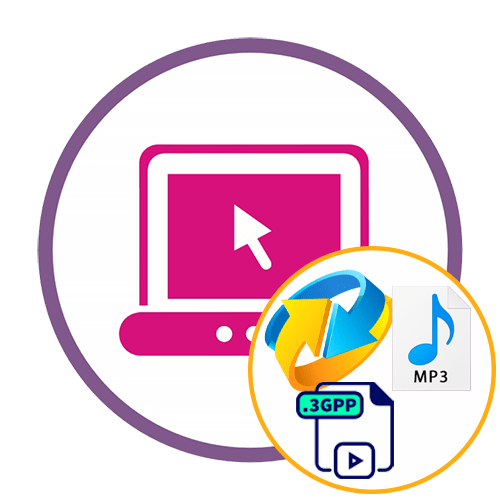
Способ 1: Zamzar
Онлайн-сервис Zamzar — одно из самых простых решений для конвертирования файлов формата 3GPP в MP3. Для этого пользователю нужно выполнить всего несколько несложных действий.
-
Щелкните по ссылке выше, чтобы попасть на главную страницу сайта. Там нажмите по кнопке «Добавить файлы».
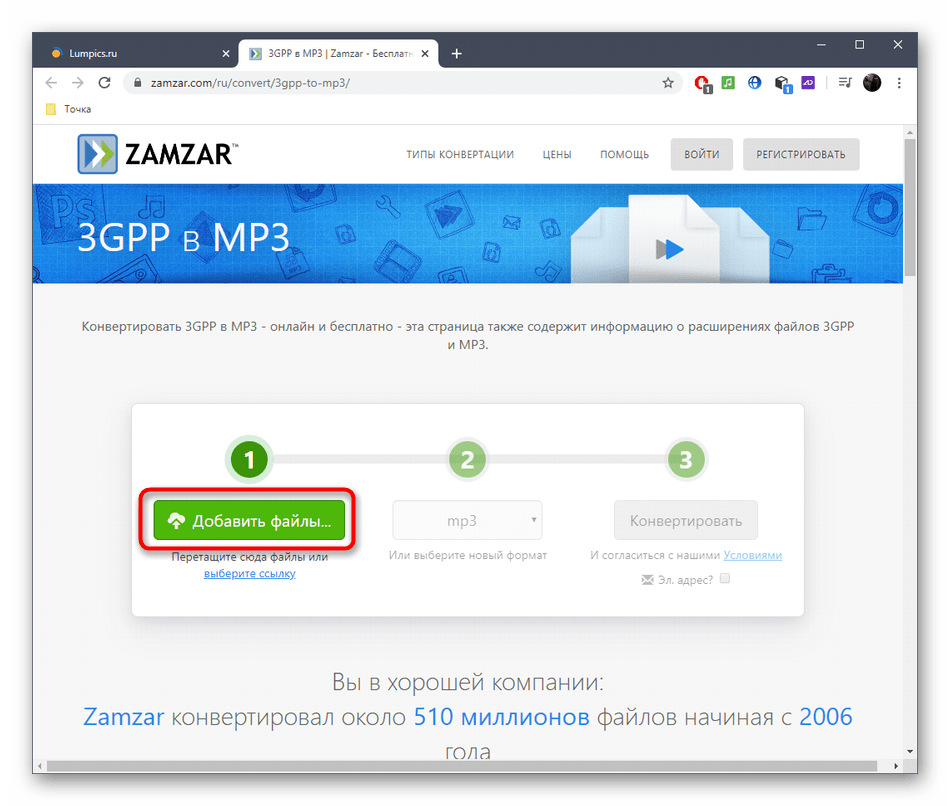
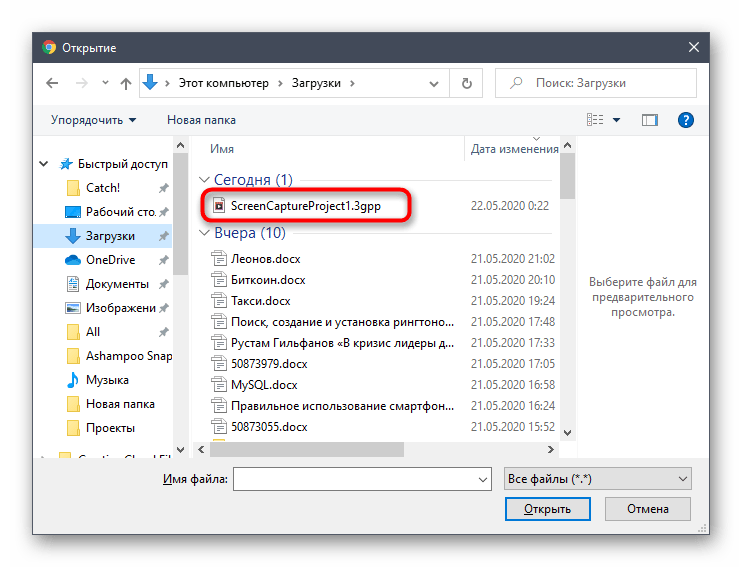
Убедитесь в том, что формат преобразования выбран верно, а затем переходите далее.
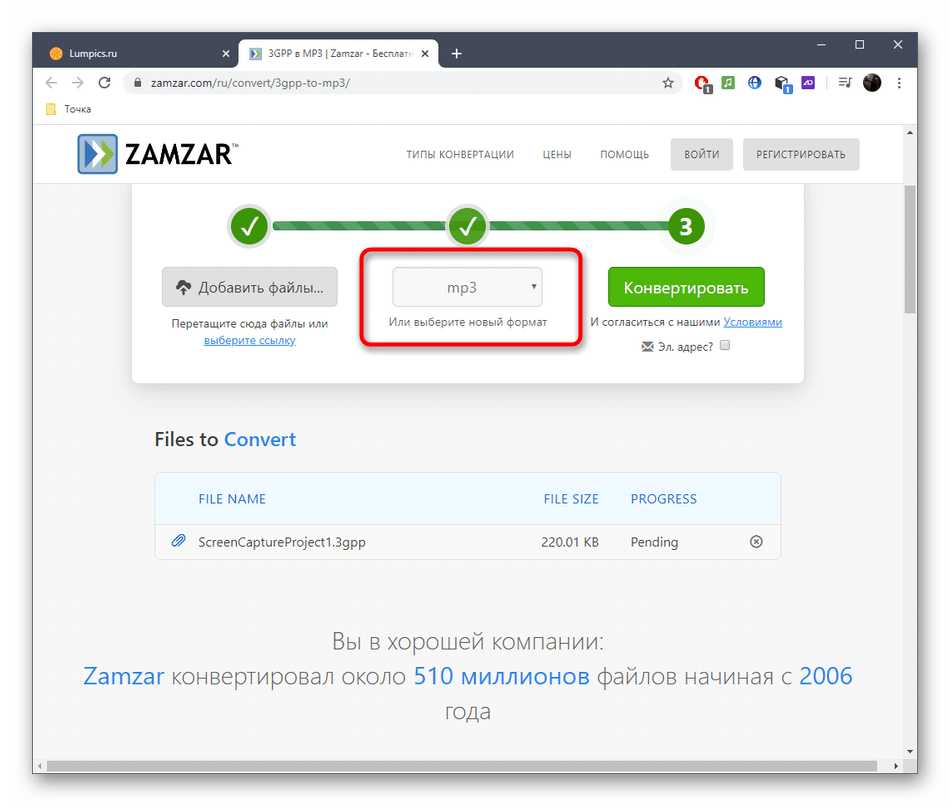
По необходимости перетащите или загрузите еще файлы, если хотите совершить пакетную обработку. Просматривайте их список на этой же вкладке ниже.
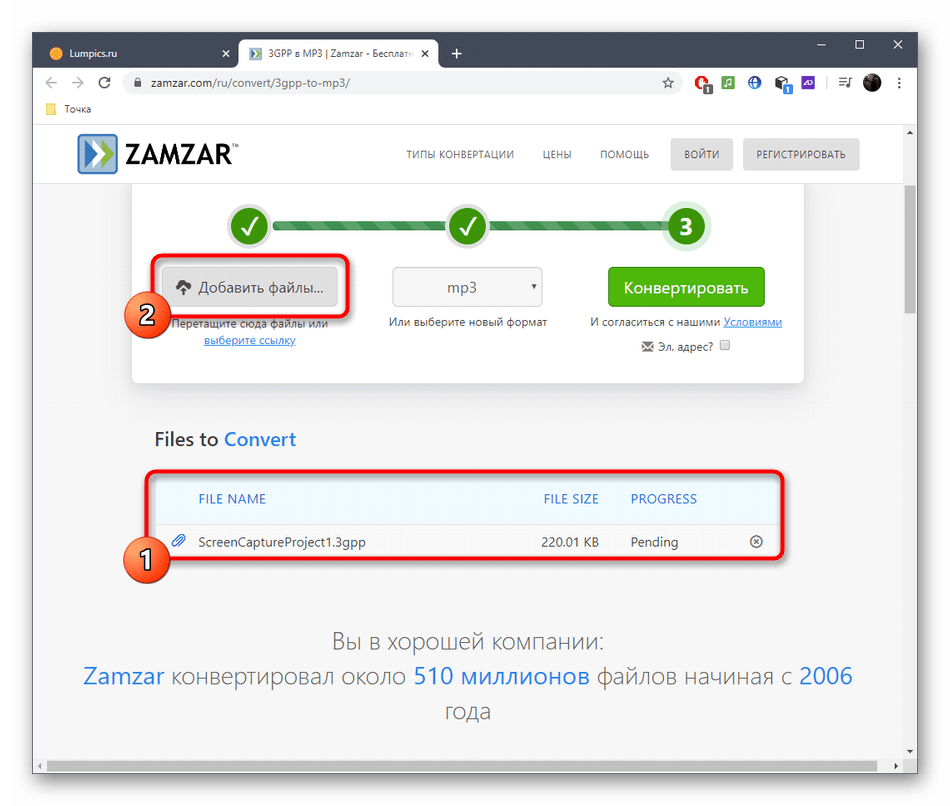
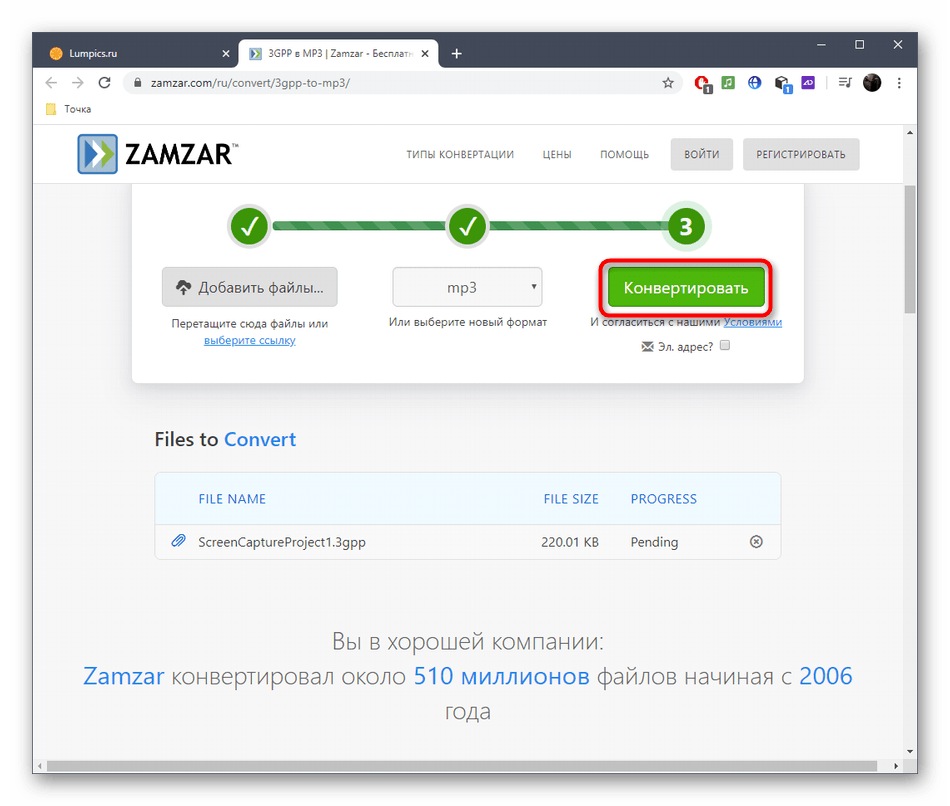
Ожидайте несколько минут, следя за прогрессом в отдельном поле, а переход на новую вкладку по завершении обработки произойдет автоматически.
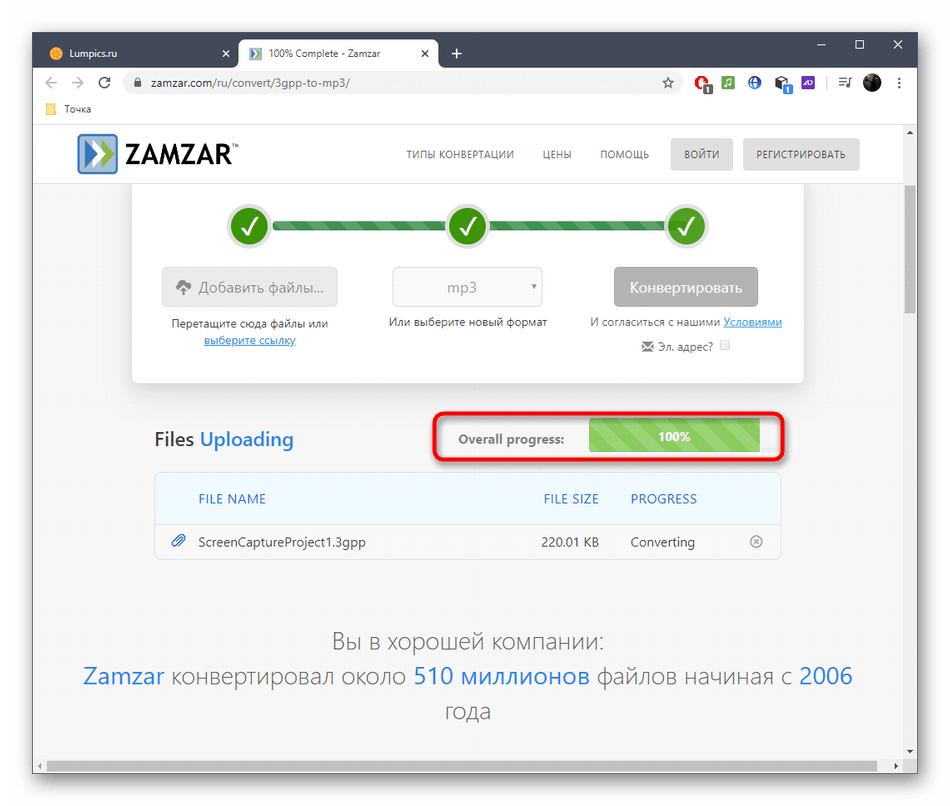
Нажмите по «Download», чтобы загрузить полученный файл.
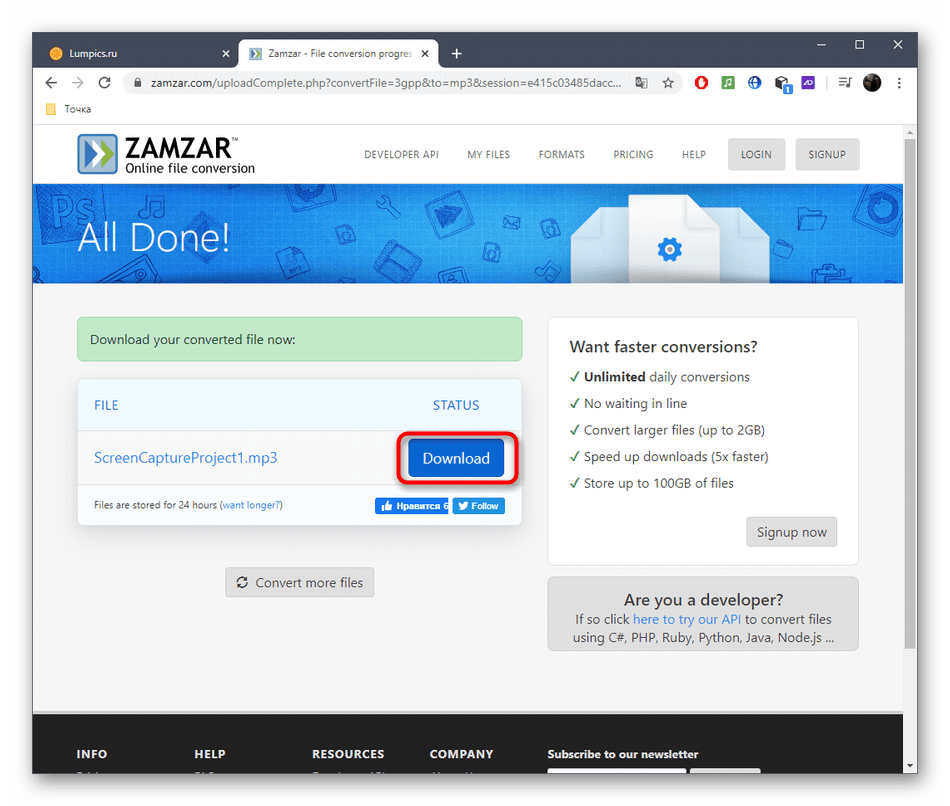
Дождитесь окончания скачивания, а затем обязательно воспроизведите MP3-объект, чтобы проверить качество звучания и отсутствие артефактов, которые иногда появляются после не совсем удачной обработки.
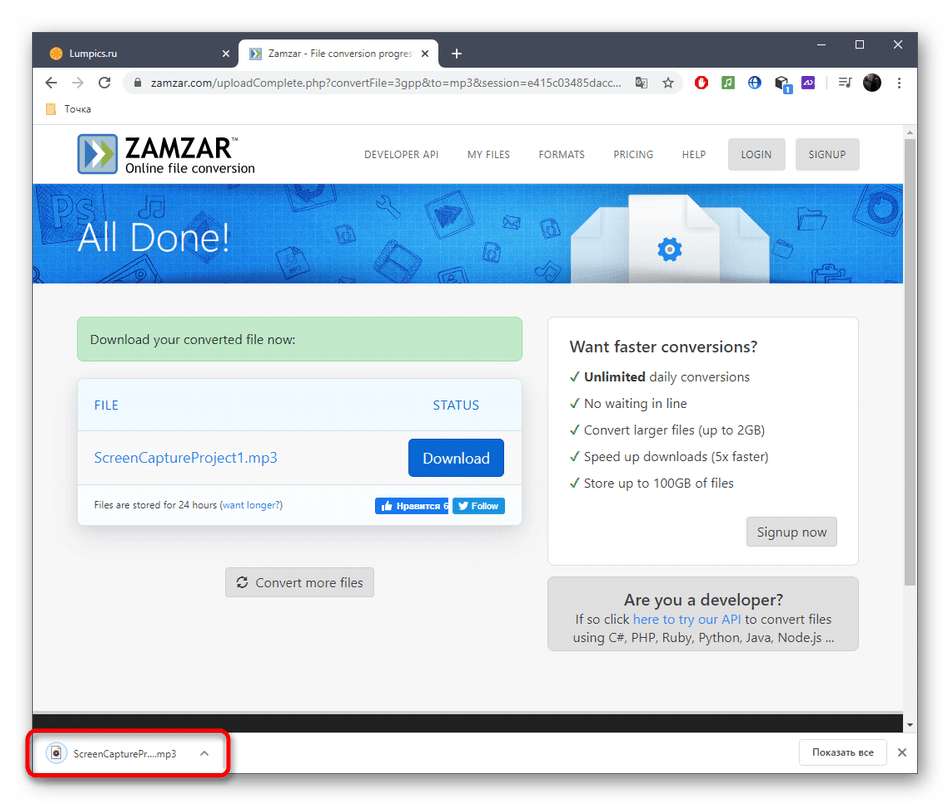
Способ 2: AnyConv
Если вам нужно просто преобразовать файл, но предыдущий онлайн-сервис по каким-то причинам не подходит, воспользуйтесь AnyConv. Взаимодействие с этим веб-ресурсом происходит примерно по такому же алгоритму.
-
После открытия главной страницы сайта AnyConv нажмите «Выбрать файл».
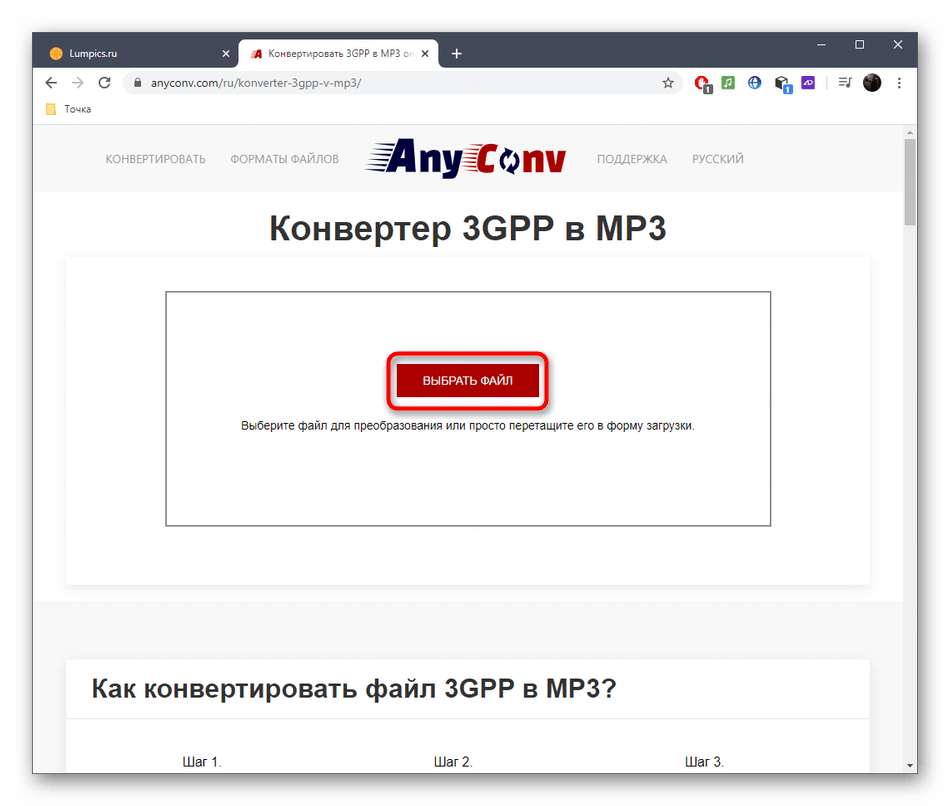
В «Проводнике» отыщите, выделите и откройте соответствующий объект.
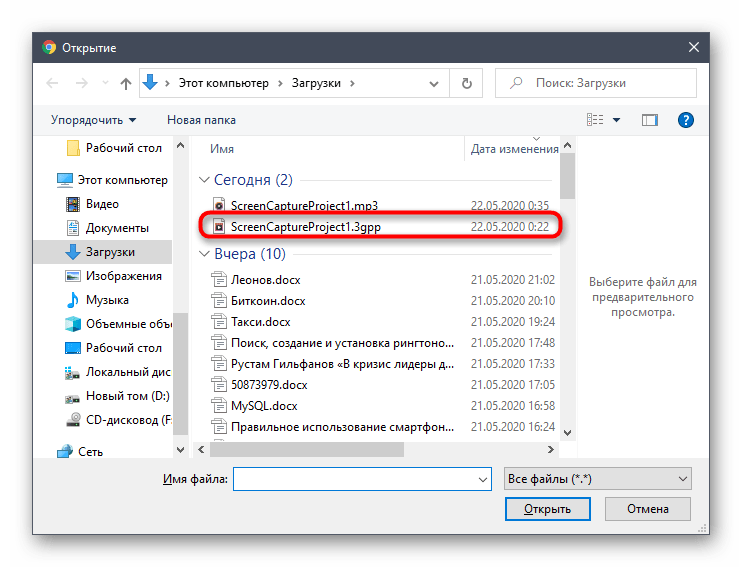
Установите конечный формат и нажмите «Конвертировать».
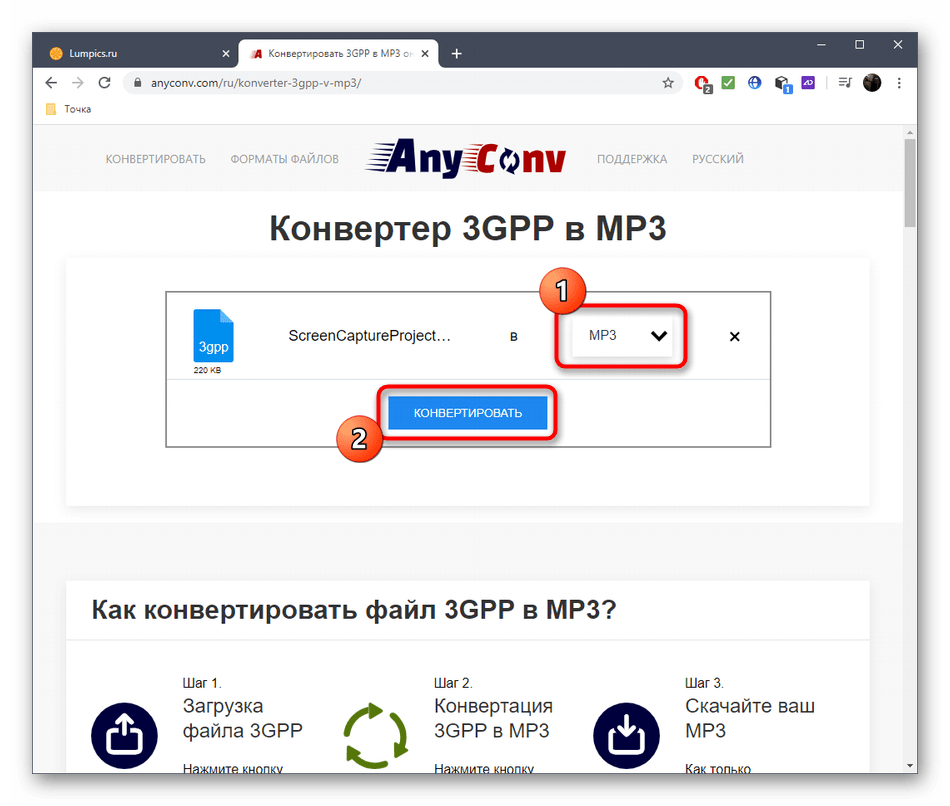
Процесс преобразования не занимает много времени, особенно если файл весит всего несколько мегабайт. Затем появится кнопка «Скачать MP3», нажатие по которой запускает загрузку преобразованного файла на локальное хранилище.
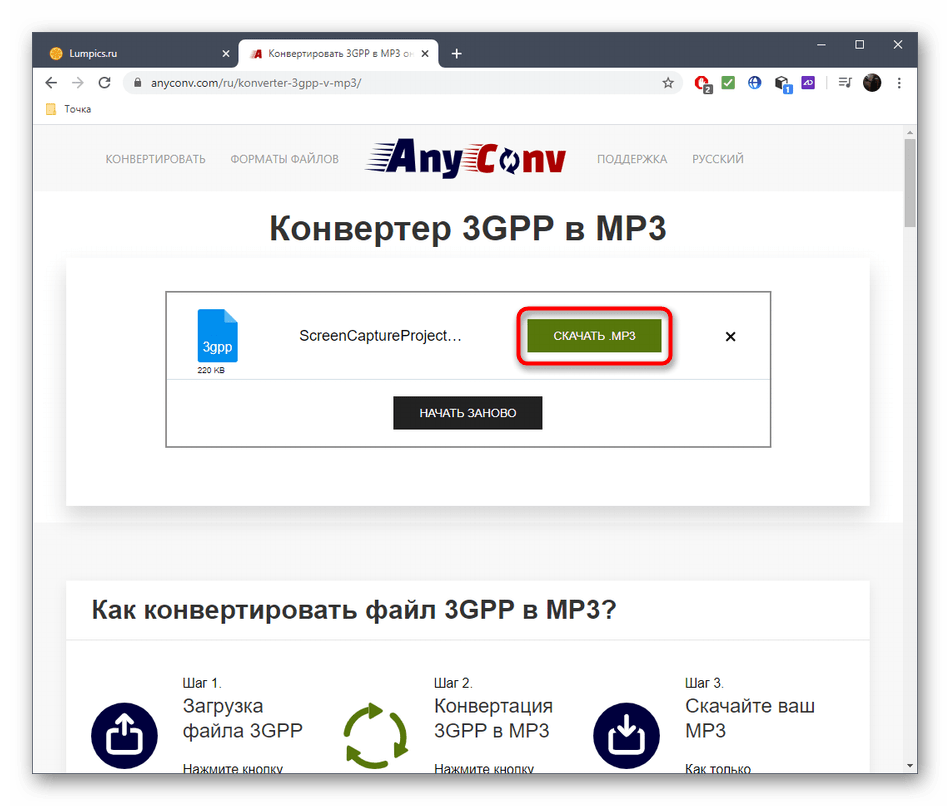
Снова упомянем о необходимости обязательного прослушивания полученного аудио во избежание возможных проблем, связанных с неудачным конвертированием.
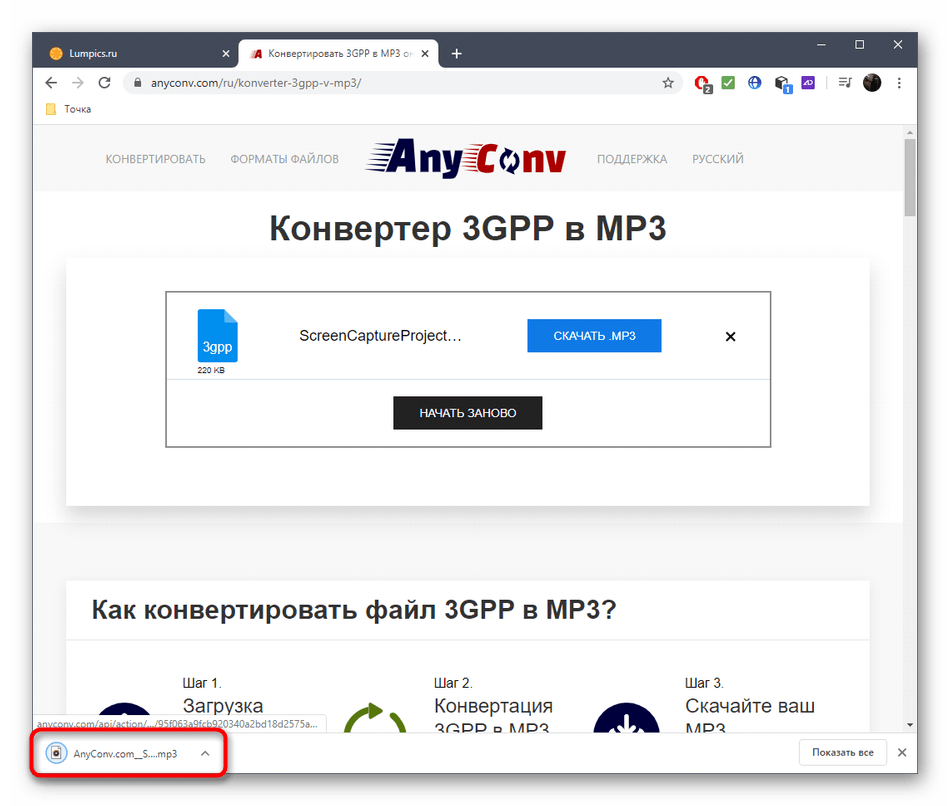
Способ 3: CloudConvert
Завершающий метод, связанный с использованием CloudConvert, подойдет всем тем юзерам, кто при обработке хочет задать дополнительные параметры для MP3. Тогда для реализации этой операции потребуется выполнить такие действия:
-
Откройте главную страницу онлайн-сервиса CloudConvert и убедитесь в том, что форматы файлов для конвертирования установлены правильно.
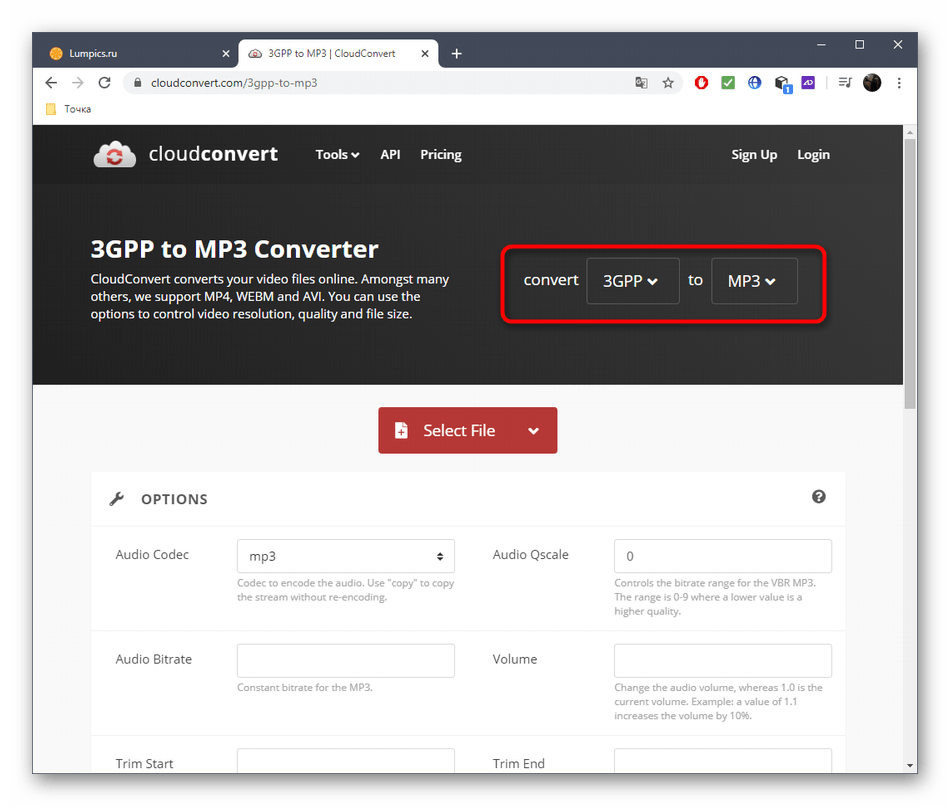
- «Audio Codec». Определяется автоматически как MP3, поэтому менять его не нужно.
- «Audio Bitrate». Здесь можно вписать значение битрейта, чтобы ограничить его в конечной записи, уменьшив тем самым ее размер.
- «Trim Start». Указывается, надо ли обрезать начало записи и до какого момента.
- «Audio Qscale». Используется для переменного битрейта, но обычному пользователю практически никогда не требуется менять это значение.
- «Volume». Здесь напишите в процентном соотношении, на сколько хотите поднять или опустить громкость.
- «Trim End». То же самое, что обрезка начала, только определяет конец записи.
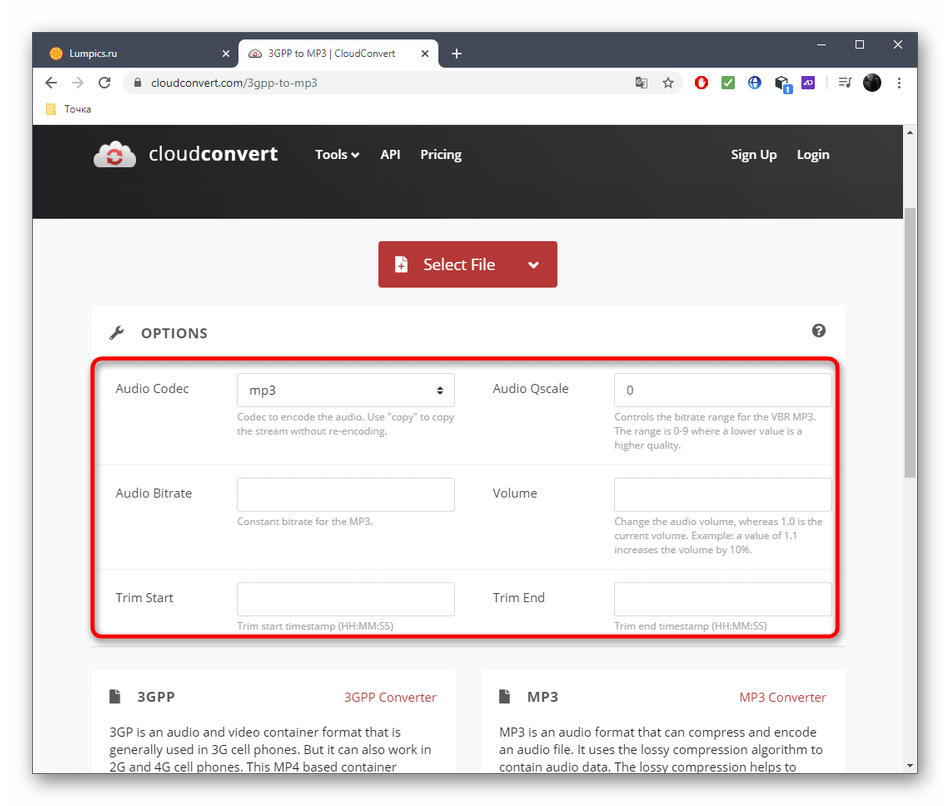
Лишь после выбора настроек следует приступать к добавлению файла, который будет обрабатываться. Для этого щелкните по «Select File».
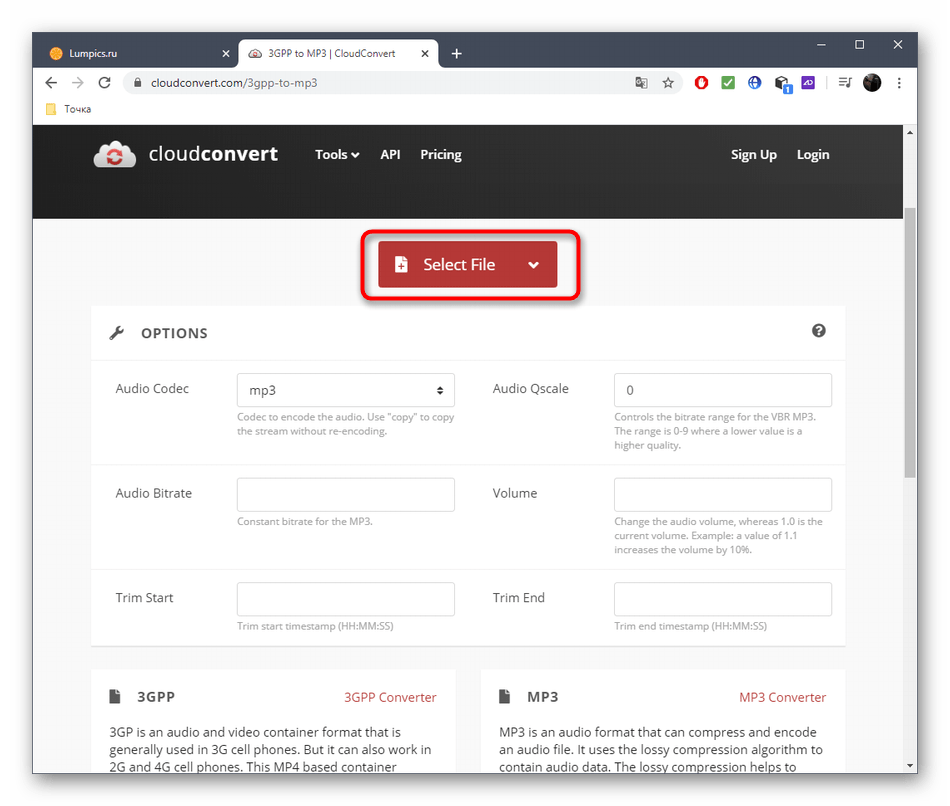
Уже по знакомой схеме выберите в «Проводнике» требуемый элемент.
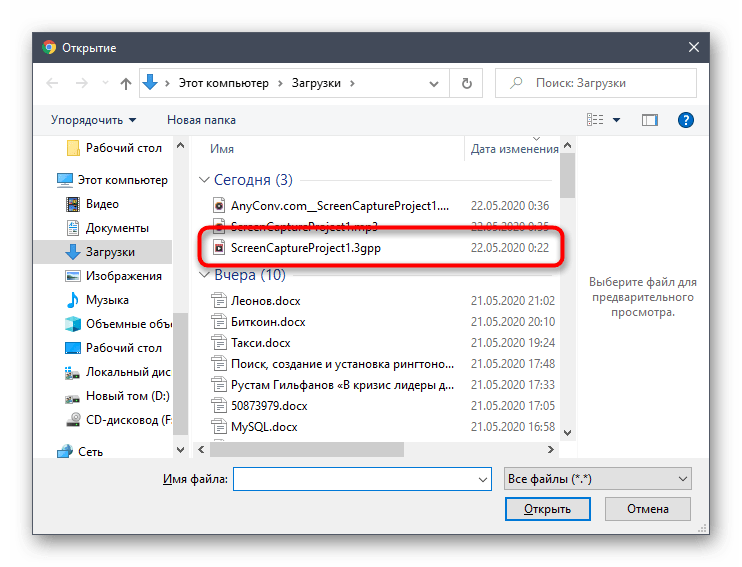
Добавьте еще несколько файлов, к которым будут применены те же настройки, если это требуется.
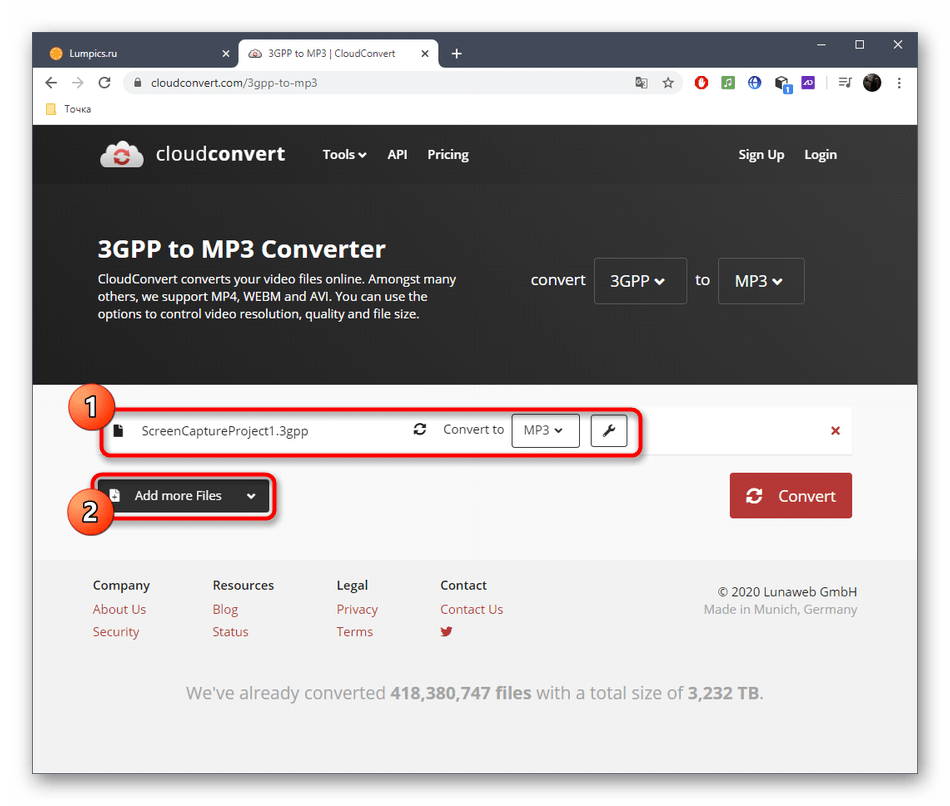
Нажмите «Convert», чтобы запустить процесс обработки.
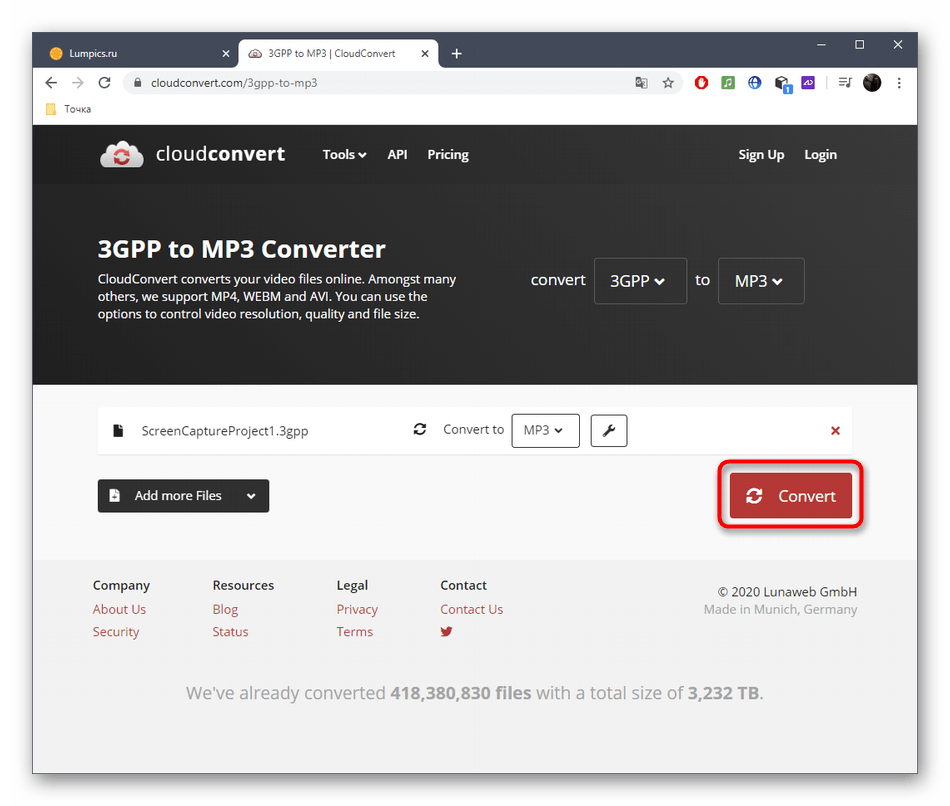
Ожидайте его окончания, следя за процессом через специальные надписи в строках.
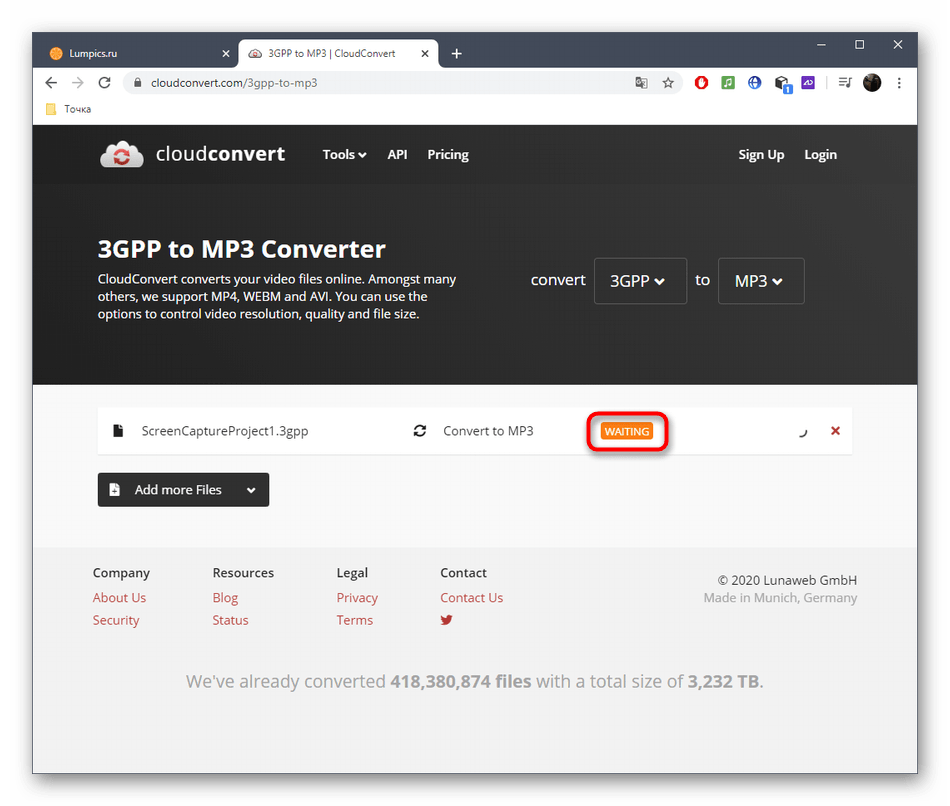
Прослушайте готовую композицию и скачайте ее, если результат вас устраивает.
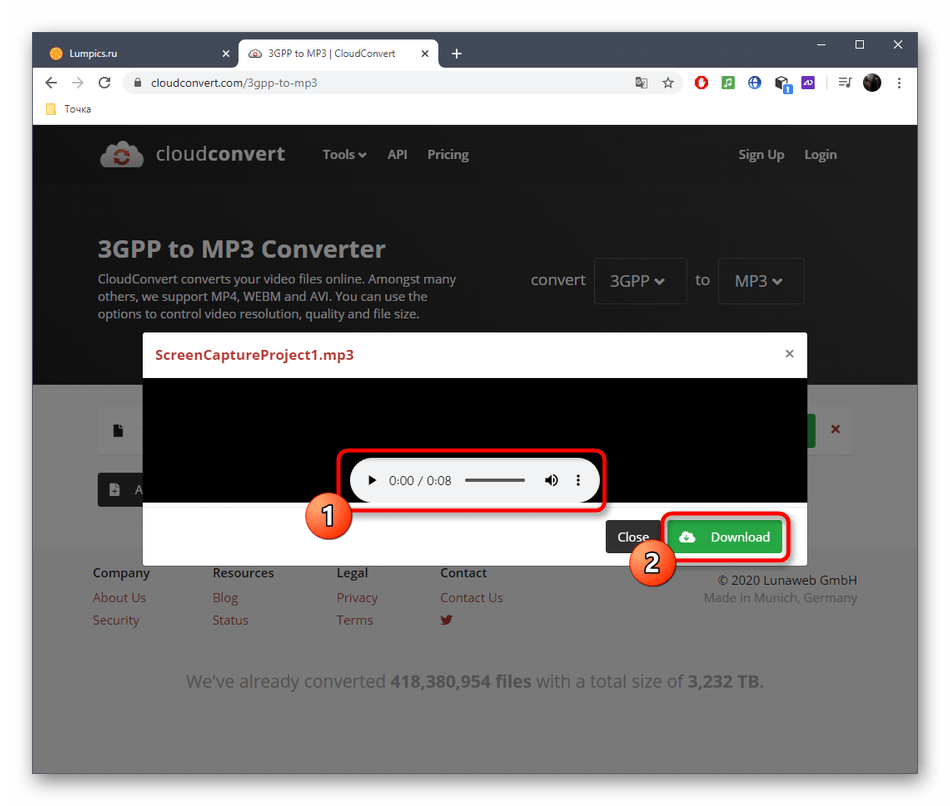
Приступайте к дальнейшему взаимодействию с MP3-файлом.
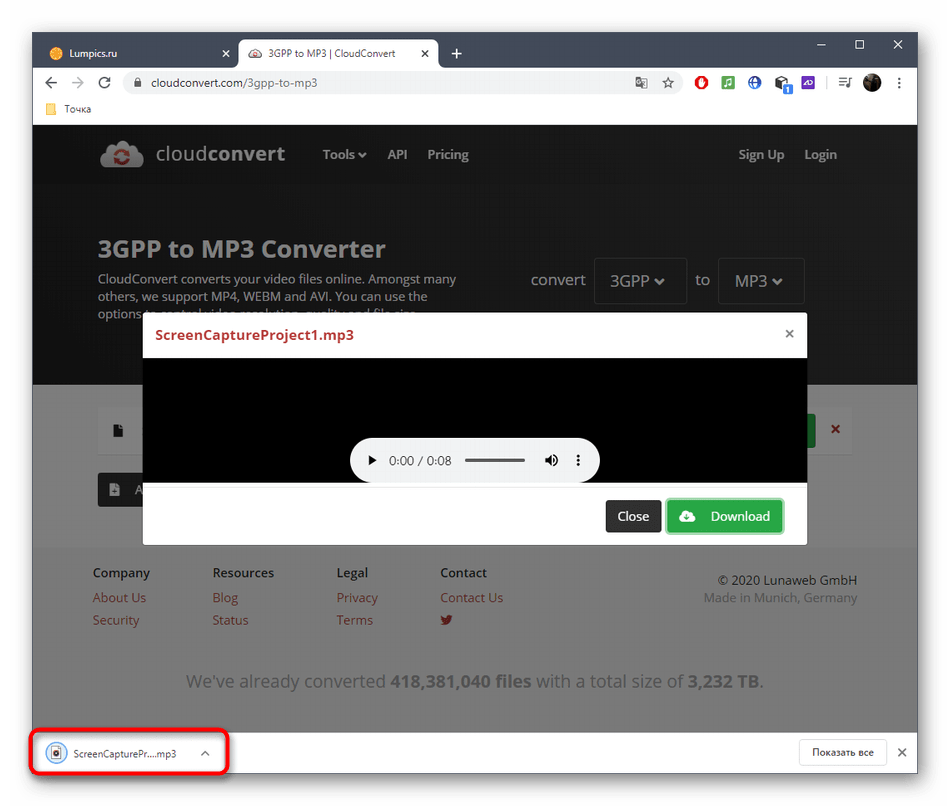
Формат 3GPP можно конвертировать и при помощи полноценного программного обеспечения, если описанные методы вам не подходят. Об этом более детально читайте в статье от другого нашего автора по ссылке ниже.
 Мы рады, что смогли помочь Вам в решении проблемы.
Мы рады, что смогли помочь Вам в решении проблемы.
Добавьте сайт Lumpics.ru в закладки и мы еще пригодимся вам.
Отблагодарите автора, поделитесь статьей в социальных сетях.
 Опишите, что у вас не получилось. Наши специалисты постараются ответить максимально быстро.
Опишите, что у вас не получилось. Наши специалисты постараются ответить максимально быстро.
3GP в MP3
Конвертировать 3GP в MP3 — онлайн и бесплатно — эта страница также содержит информацию о расширениях файлов 3GP и MP3.
Перетащите сюда файлы или выберите ссылку
Максимальный размер файла 50МБ (хотите больше?)
Или выберите новый формат
И согласиться с нашими Условиями
Перетащите ваши файлы, чтобы их конвертировать
Мы сразу же ими займёмся
File Size Warning
You are attempting to upload a file that exceeds our 50MB free limit.
You will need to create a paid Zamzar account to be able to download your converted file. Would you like to continue to upload your file for conversion?
Files to Convert
Overall conversion/upload progress:
| File Name | File Size | Progress |
|---|
| Расширение файла | .3gp |
| Категория | Video File |
| Описание | 3GP это формат файлов предназначен для видео на мобильных телефонах. 3GP является контейнером, который облегчает создание, редактирование, передачу и просмотр видео и аудио с помощью мобильного телефона 3G. Он поддерживается большинством смартфонов, в том числе Apple Iphone. |
| Действия | 3GP в MP3 — Конвертировать файл сейчас View other video file formats |
| Технические детали | 3GP основан на структуре MPEG-4 Часть 14, так же известный как MP4. 3GP была разработана, чтобы уменьшить расходы памяти с точки зрения хранения и передачь, доступа обрапотки видео файлов смартфонами. |
| Ассоциированные программы | QuickTime Player VLC Media Player Windows Media Player |
| Разработано | 3rd Generation Partnership Project (3GPP) |
| Тип MIME | video/3gpp audio/3gpp |
| Полезные ссылки | Более подробная информация о 3GP Официальная спецификация от 3GPP организации 3GP Converter |
| Расширение файла | .mp3 |
| Категория | Audio File |
| Описание | MP3 это цифровой музыкальный формат, который позволяет сжать CD треки примерно до одной десятой их нормального размера без существенной потери качества. MP3 избавляется от многой информации, записанной в песне, такой, которую наши уши не в состоянии услышать, а затем использует сложные алгоритмы для уменьшения размера файла. Это и позволяет нам получить сотни песен на компакт-диске, и это также открыло новый рынок через Интернет — рынок загрузок, так как время загрузки было значительно сокращено. |
| Действия | MP3 Converter View other audio file formats |
| Технические детали | Формат MP3 это формат с потерянными данными. Это означает, что MP3-файл не содержит 100% от первоначальной звуковой информации. Вместо этого, MP3-файлы использовать кодирование восприятия. Другими словами, это значит, что он удаляет информацию, которую наше ухо не различает в результате чего файл становится меньше. Причина, по которой используется формат с потерянными данными, заключается в том, что сырые аудио файлы слишком велики, чтобы путешествовать по Интернету с огромной скоростью. Используя форматы с потерями, позволяет даже пользователям с dial-up соединением скачивать mp3 файлы с разумной скоростью. Сырые (raw) форматы файлов обычно требуют 176000 байт в секунду по сравнению с форматом с потерями, которые требует 17600. Разница огромная, и такое же время загрузки. |
| Ассоциированные программы | RealOne WinAmp Windows Media Player iTunes |
| Разработано | Moving Picture Experts Group |
| Тип MIME | audio/mpeg |
| Полезные ссылки | Дополнительная информация по файлам MP3 Как работает файл MP3 MP3 Converter |
Преобразование файлов 3GP
Используя Zamzar можно конвертировать файлы 3GP во множество других форматов
- 3gp в 3g2 (3GPP2 Multimedia File)
- 3gp в aac (Advanced Audio Coding File)
- 3gp в ac3 (AC3 Audio File)
- 3gp в avi (Windows video file)
- 3gp в flac (Free Lossless Audio Codec)
- 3gp в flv (Flash video)
- 3gp в gif (Compuserve graphics interchange)
- 3gp в ipad (MPEG-4 (H264) Video File)
- 3gp в ipod (MPEG-4 Video File)
- 3gp в mov (Apple QuickTime Movie)
- 3gp в mp3 (Compressed audio file)
- 3gp в mp4 (MPEG-4 Video File)
- 3gp в mpg (Moving Picture Experts Group File)
- 3gp в ogg (Ogg Vorbis Compressed Audio File)
- 3gp в wav (Windows audio file)
- 3gp в webm (Multimedia Container Format)
- 3gp в wmv (Windows Media Video)
3GPP в MP3
Конвертировать 3GPP в MP3 — онлайн и бесплатно — эта страница также содержит информацию о расширениях файлов 3GPP и MP3.
Перетащите сюда файлы или выберите ссылку
Максимальный размер файла 50МБ (хотите больше?)
Или выберите новый формат
И согласиться с нашими Условиями
Перетащите ваши файлы, чтобы их конвертировать
Мы сразу же ими займёмся
File Size Warning
You are attempting to upload a file that exceeds our 50MB free limit.
You will need to create a paid Zamzar account to be able to download your converted file. Would you like to continue to upload your file for conversion?
Files to Convert
Overall conversion/upload progress:
| File Name | File Size | Progress |
|---|
| Расширение файла | .3gpp |
| Категория | Video File |
| Описание | 3GPP была разработана, чтобы удолитворить запросы глобальной мобильной системы нового поколения с целью улучшить раздачу файлов и создать универсальный формат для всех мобильных систем. 3GPP покрывают практически весь рынок GSM. |
| Действия | 3GPP в MP3 — Конвертировать файл сейчас View other video file formats |
| Технические детали | Файл 3GPP сохраняет видео элемент как MPEG-4 Part 2 / H.263 / MPEG-4 Part 10 (H.264) и аудио элемент как AMR-NB / AMR-WB / AMR-WB + / AAC-LC / HE -AAC V1. Это мультимедийный формат определяется Проектом партнерства третьего поколения (3GPP) для 3G UMTS мультимедийных услуг. Он используется в основном на 3G мобильных телефонax, но и могут быть воспроизведены на некоторых 2G и 4G телефонax. |
| Ассоциированные программы | QuickTime Player VLC Media Player Windows Media Player |
| Разработано | 3rd Generation Partnership Project (3GPP) |
| Тип MIME | video/3gpp audio/3gpp |
| Полезные ссылки | Более подробная информация о 3GPP Официальная спецификация от 3GPP организации Convert 3GPP file |
| Расширение файла | .mp3 |
| Категория | Audio File |
| Описание | MP3 это цифровой музыкальный формат, который позволяет сжать CD треки примерно до одной десятой их нормального размера без существенной потери качества. MP3 избавляется от многой информации, записанной в песне, такой, которую наши уши не в состоянии услышать, а затем использует сложные алгоритмы для уменьшения размера файла. Это и позволяет нам получить сотни песен на компакт-диске, и это также открыло новый рынок через Интернет — рынок загрузок, так как время загрузки было значительно сокращено. |
| Действия | MP3 Converter View other audio file formats |
| Технические детали | Формат MP3 это формат с потерянными данными. Это означает, что MP3-файл не содержит 100% от первоначальной звуковой информации. Вместо этого, MP3-файлы использовать кодирование восприятия. Другими словами, это значит, что он удаляет информацию, которую наше ухо не различает в результате чего файл становится меньше. Причина, по которой используется формат с потерянными данными, заключается в том, что сырые аудио файлы слишком велики, чтобы путешествовать по Интернету с огромной скоростью. Используя форматы с потерями, позволяет даже пользователям с dial-up соединением скачивать mp3 файлы с разумной скоростью. Сырые (raw) форматы файлов обычно требуют 176000 байт в секунду по сравнению с форматом с потерями, которые требует 17600. Разница огромная, и такое же время загрузки. |
| Ассоциированные программы | RealOne WinAmp Windows Media Player iTunes |
| Разработано | Moving Picture Experts Group |
| Тип MIME | audio/mpeg |
| Полезные ссылки | Дополнительная информация по файлам MP3 Как работает файл MP3 MP3 Converter |
Преобразование файлов 3GPP
Используя Zamzar можно конвертировать файлы 3GPP во множество других форматов
- 3gpp в 3g2 (3GPP2 Multimedia File)
- 3gpp в aac (Advanced Audio Coding File)
- 3gpp в ac3 (AC3 Audio File)
- 3gpp в avi (Windows video file)
- 3gpp в flac (Free Lossless Audio Codec)
- 3gpp в flv (Flash video)
- 3gpp в gif (Compuserve graphics interchange)
- 3gpp в ipad (MPEG-4 (H264) Video File)
- 3gpp в ipod (MPEG-4 Video File)
- 3gpp в mov (Apple QuickTime Movie)
- 3gpp в mp3 (Compressed audio file)
- 3gpp в mp4 (MPEG-4 Video File)
- 3gpp в mpg (Moving Picture Experts Group File)
- 3gpp в ogg (Ogg Vorbis Compressed Audio File)
- 3gpp в wav (Windows audio file)
- 3gpp в webm (Multimedia Container Format)
- 3gpp в wmv (Windows Media Video)
Онлайн-конвертирование файлов формата 3GPP в MP3
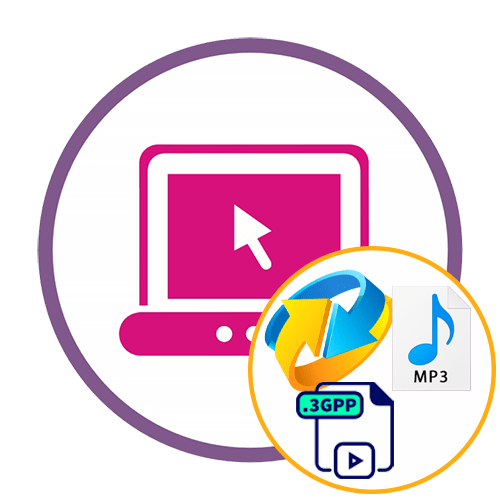
Способ 1: Zamzar
Онлайн-сервис Zamzar — одно из самых простых решений для конвертирования файлов формата 3GPP в MP3. Для этого пользователю нужно выполнить всего несколько несложных действий.
-
Щелкните по ссылке выше, чтобы попасть на главную страницу сайта. Там нажмите по кнопке «Добавить файлы».
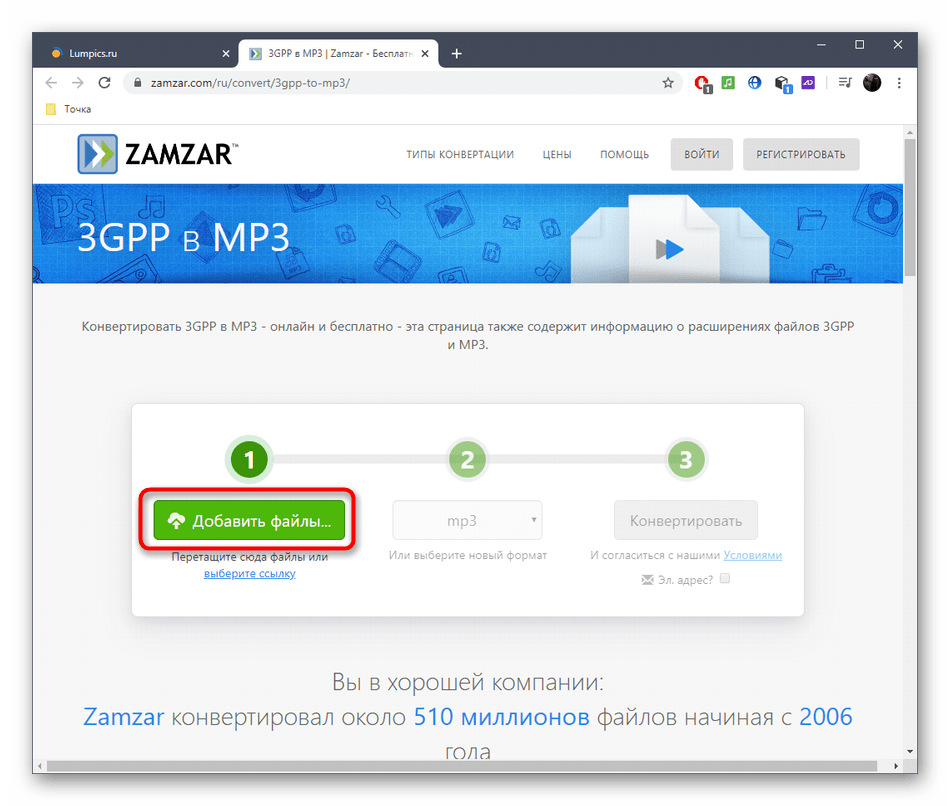
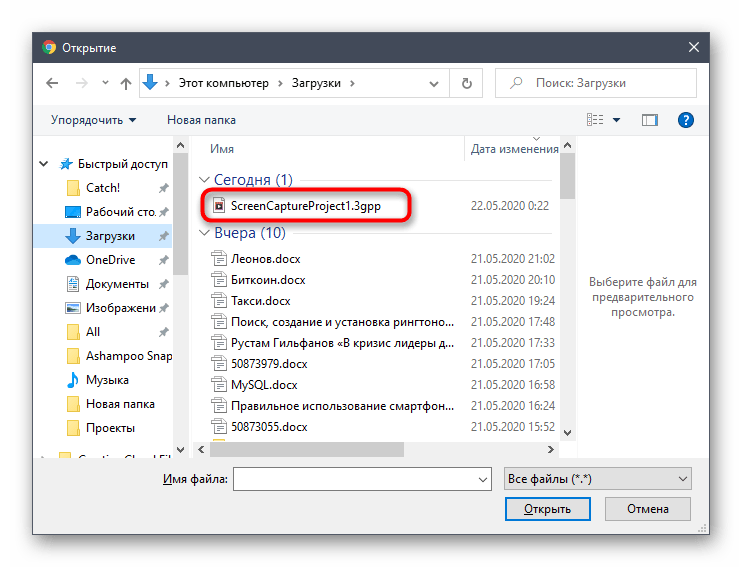
Убедитесь в том, что формат преобразования выбран верно, а затем переходите далее.
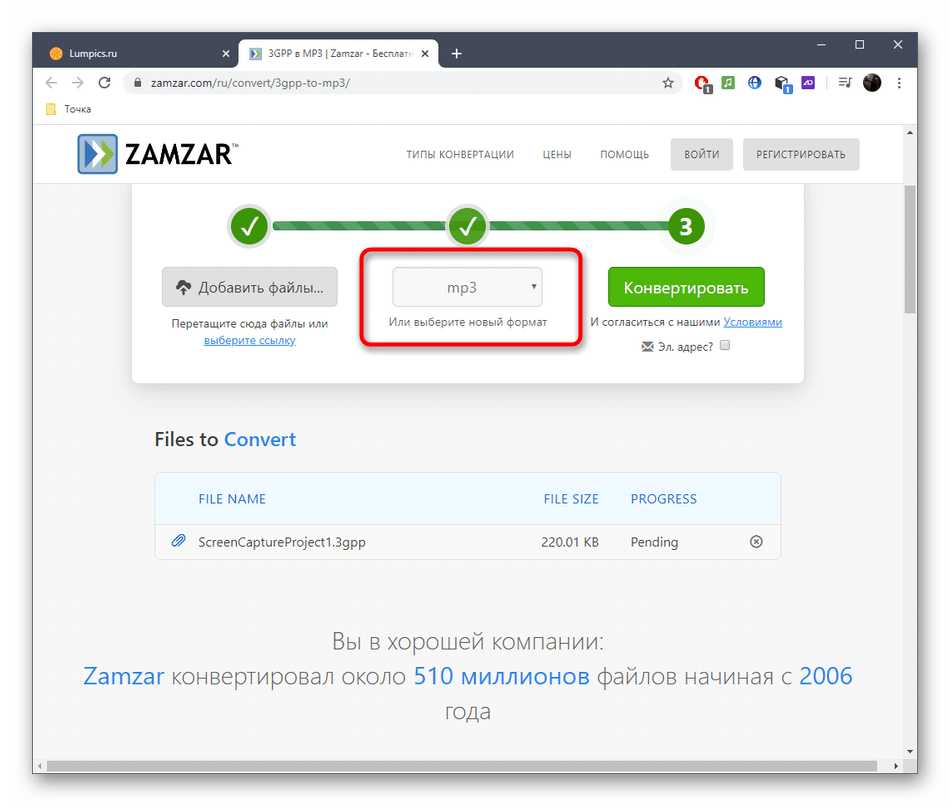
По необходимости перетащите или загрузите еще файлы, если хотите совершить пакетную обработку. Просматривайте их список на этой же вкладке ниже.
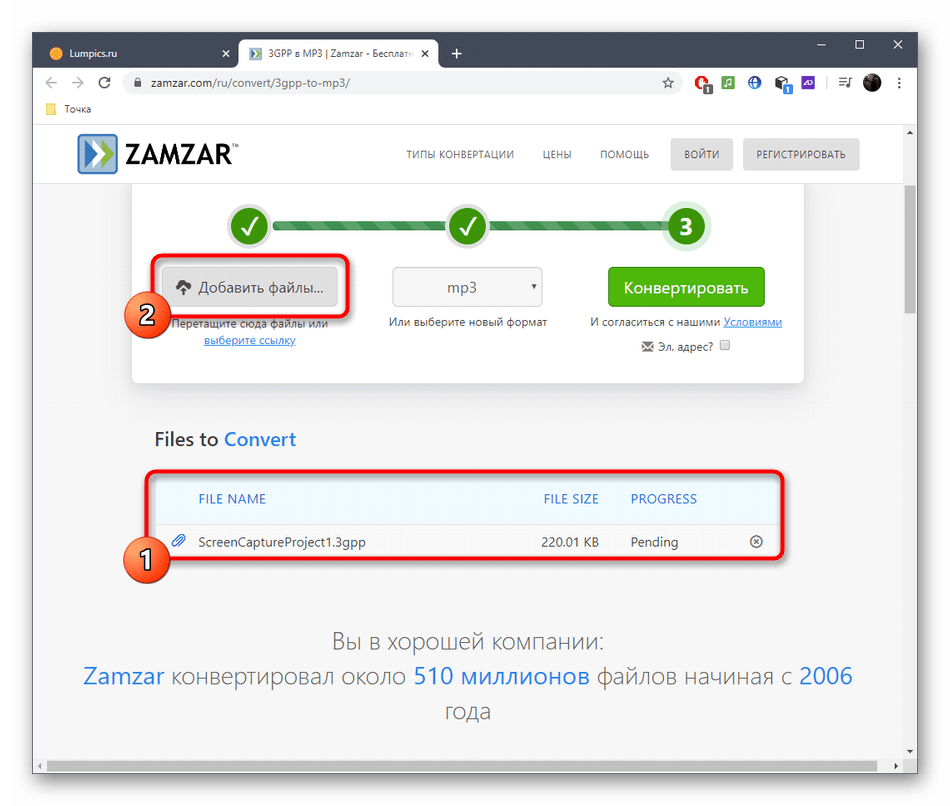
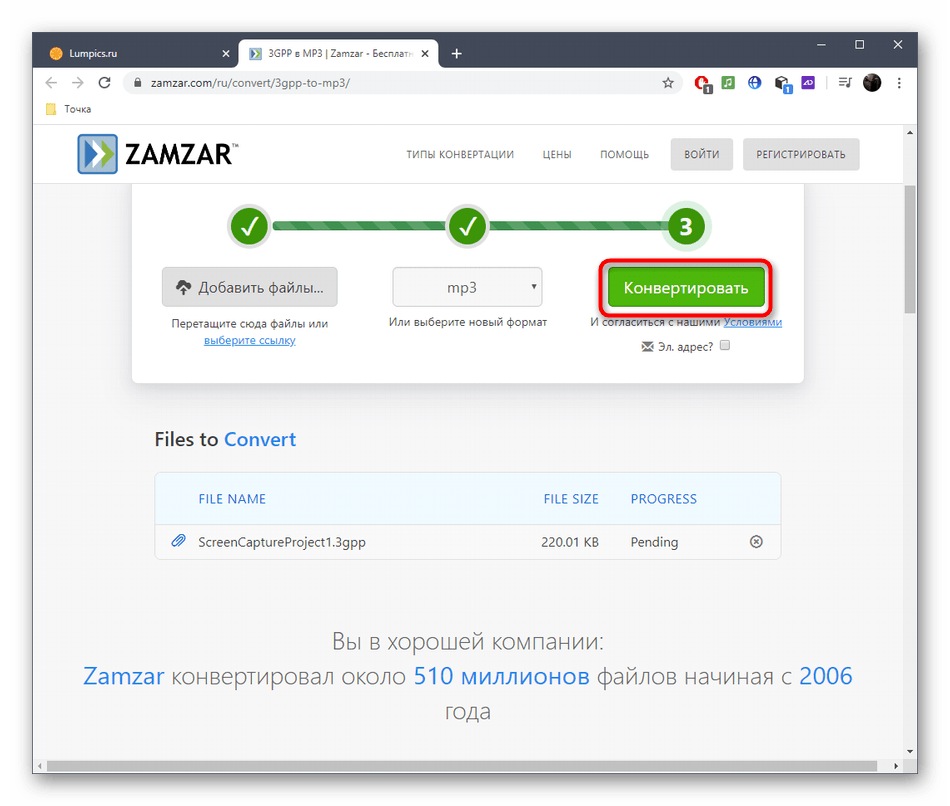
Ожидайте несколько минут, следя за прогрессом в отдельном поле, а переход на новую вкладку по завершении обработки произойдет автоматически.
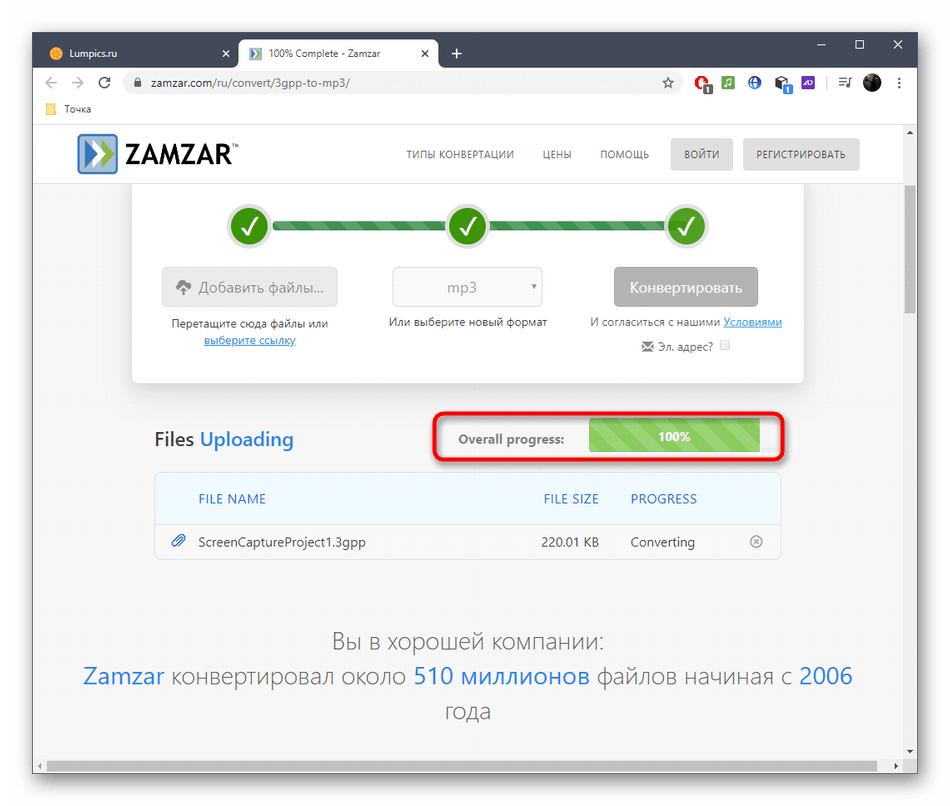
Нажмите по «Download», чтобы загрузить полученный файл.
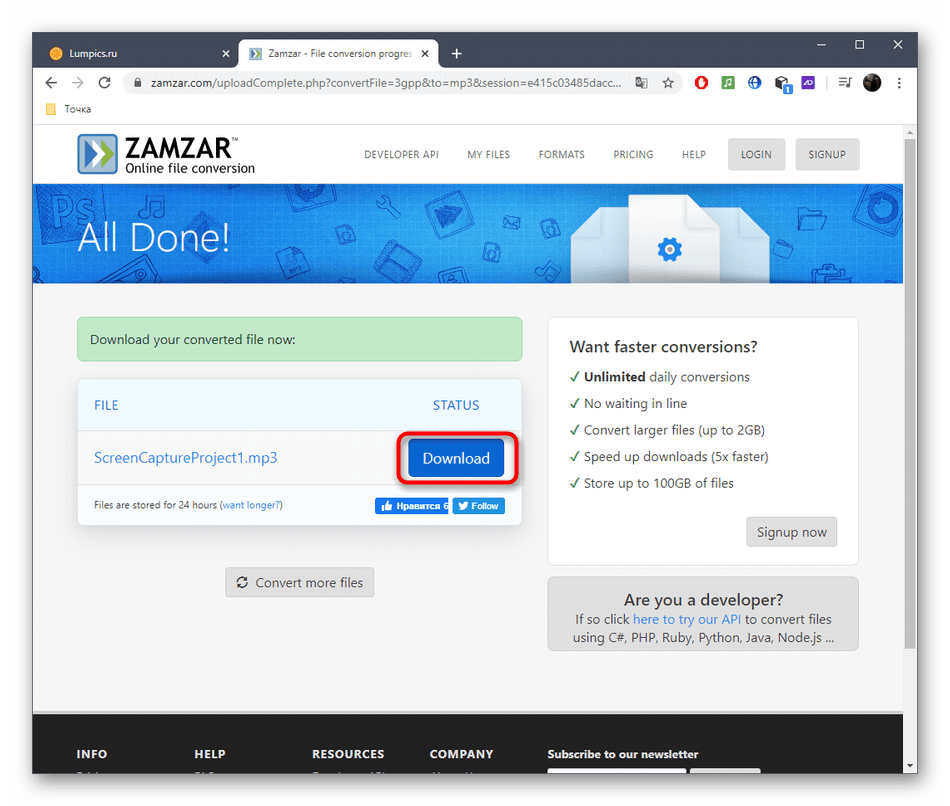
Дождитесь окончания скачивания, а затем обязательно воспроизведите MP3-объект, чтобы проверить качество звучания и отсутствие артефактов, которые иногда появляются после не совсем удачной обработки.
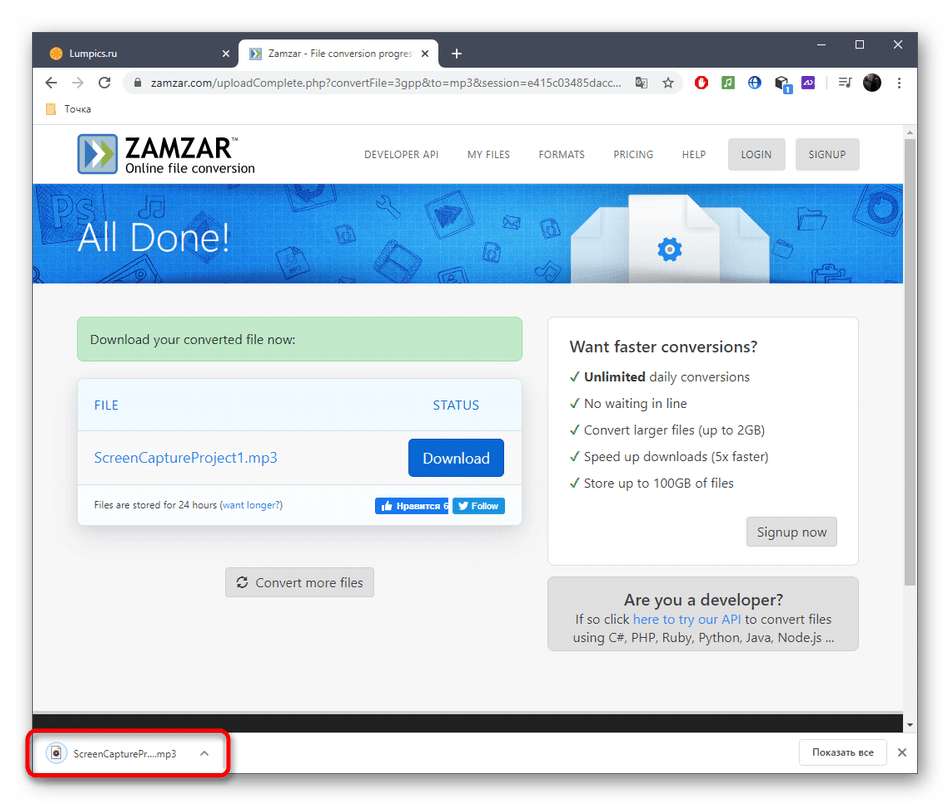
Способ 2: AnyConv
Если вам нужно просто преобразовать файл, но предыдущий онлайн-сервис по каким-то причинам не подходит, воспользуйтесь AnyConv. Взаимодействие с этим веб-ресурсом происходит примерно по такому же алгоритму.
-
После открытия главной страницы сайта AnyConv нажмите «Выбрать файл».
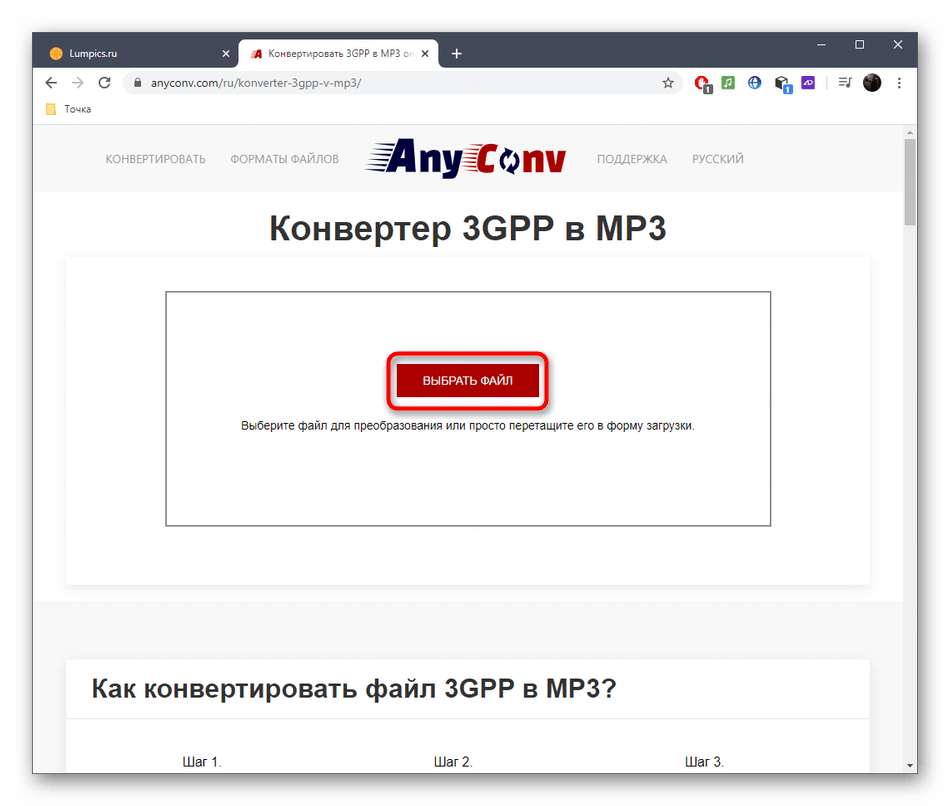
В «Проводнике» отыщите, выделите и откройте соответствующий объект.
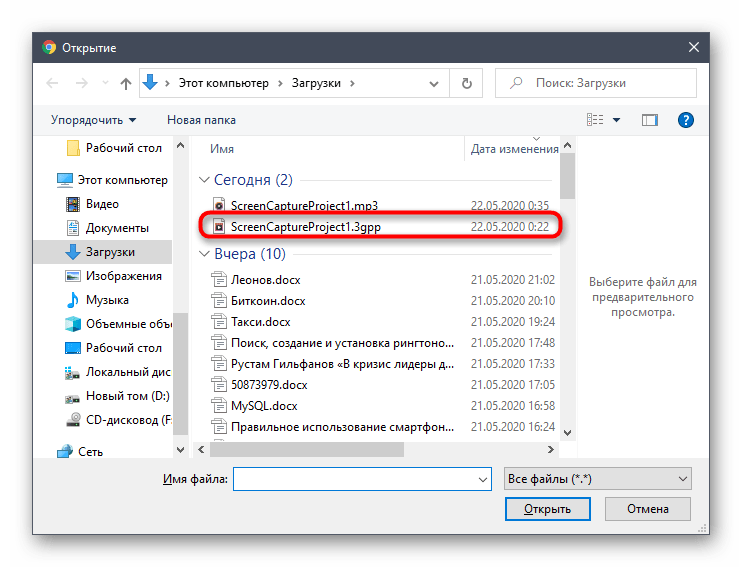
Установите конечный формат и нажмите «Конвертировать».
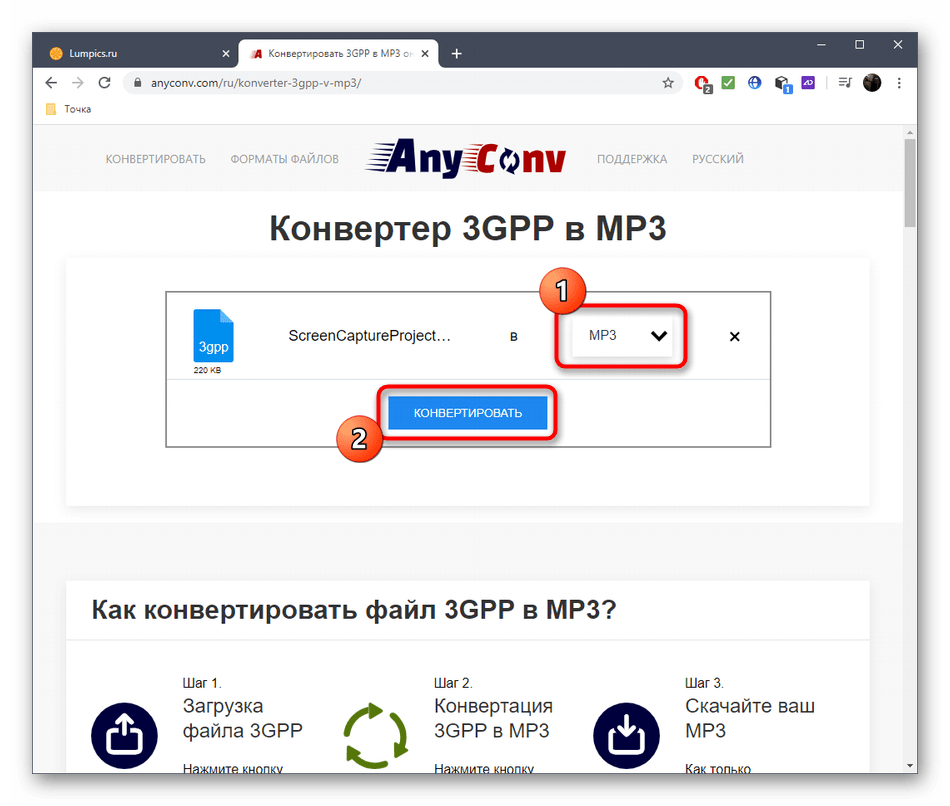
Процесс преобразования не занимает много времени, особенно если файл весит всего несколько мегабайт. Затем появится кнопка «Скачать MP3», нажатие по которой запускает загрузку преобразованного файла на локальное хранилище.
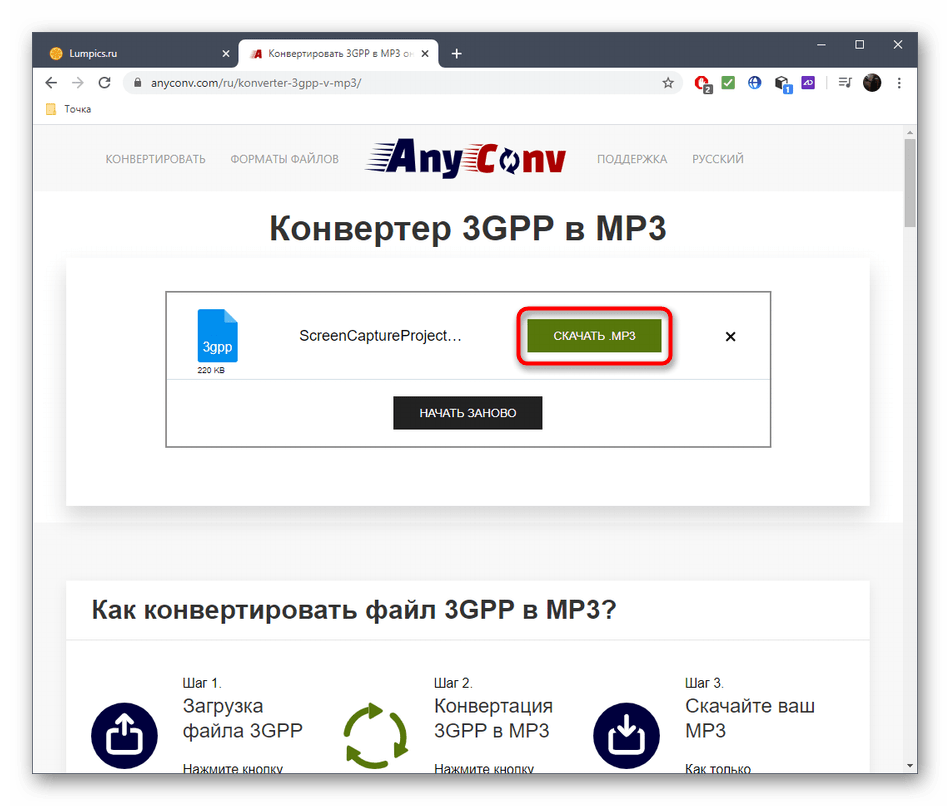
Снова упомянем о необходимости обязательного прослушивания полученного аудио во избежание возможных проблем, связанных с неудачным конвертированием.
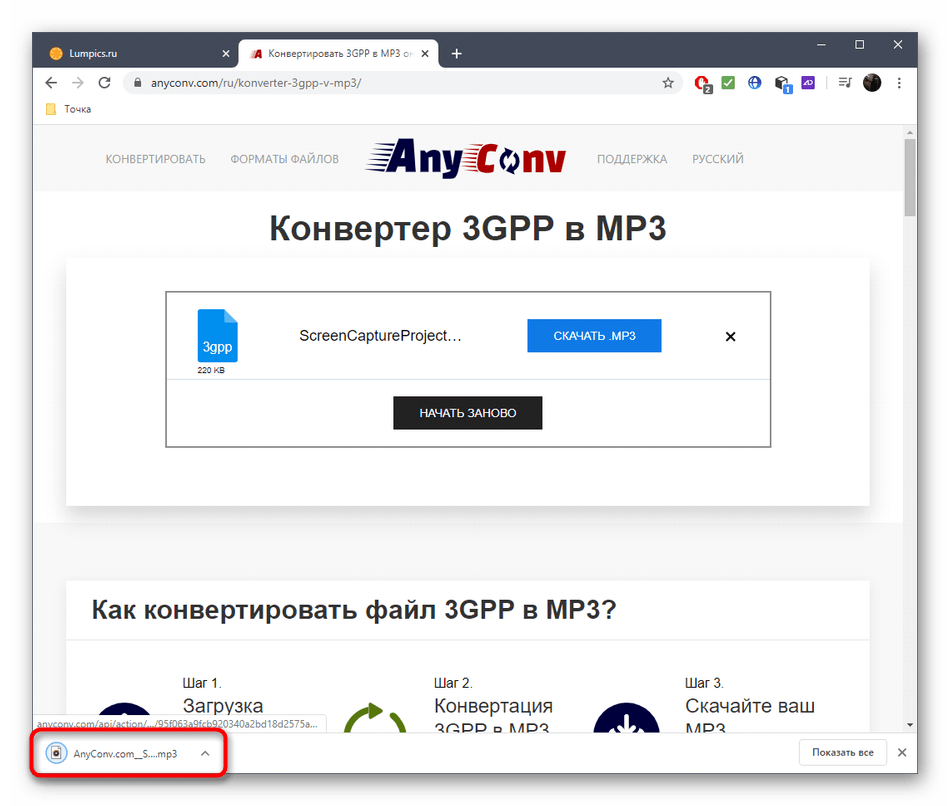
Способ 3: CloudConvert
Завершающий метод, связанный с использованием CloudConvert, подойдет всем тем юзерам, кто при обработке хочет задать дополнительные параметры для MP3. Тогда для реализации этой операции потребуется выполнить такие действия:
-
Откройте главную страницу онлайн-сервиса CloudConvert и убедитесь в том, что форматы файлов для конвертирования установлены правильно.
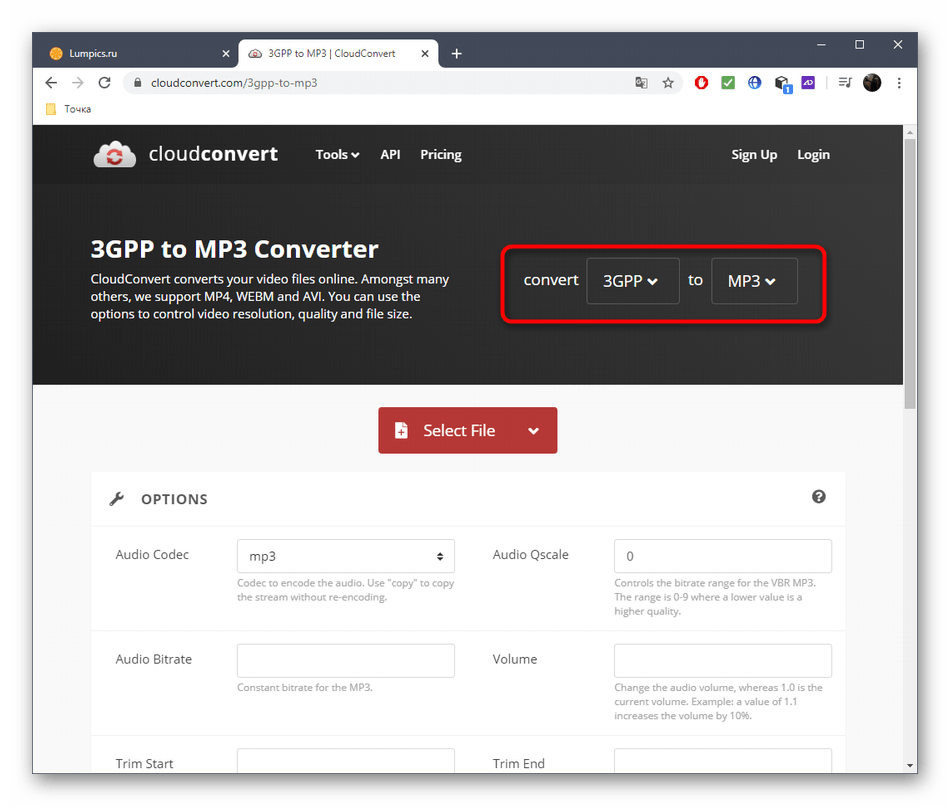
- «Audio Codec». Определяется автоматически как MP3, поэтому менять его не нужно.
- «Audio Bitrate». Здесь можно вписать значение битрейта, чтобы ограничить его в конечной записи, уменьшив тем самым ее размер.
- «Trim Start». Указывается, надо ли обрезать начало записи и до какого момента.
- «Audio Qscale». Используется для переменного битрейта, но обычному пользователю практически никогда не требуется менять это значение.
- «Volume». Здесь напишите в процентном соотношении, на сколько хотите поднять или опустить громкость.
- «Trim End». То же самое, что обрезка начала, только определяет конец записи.
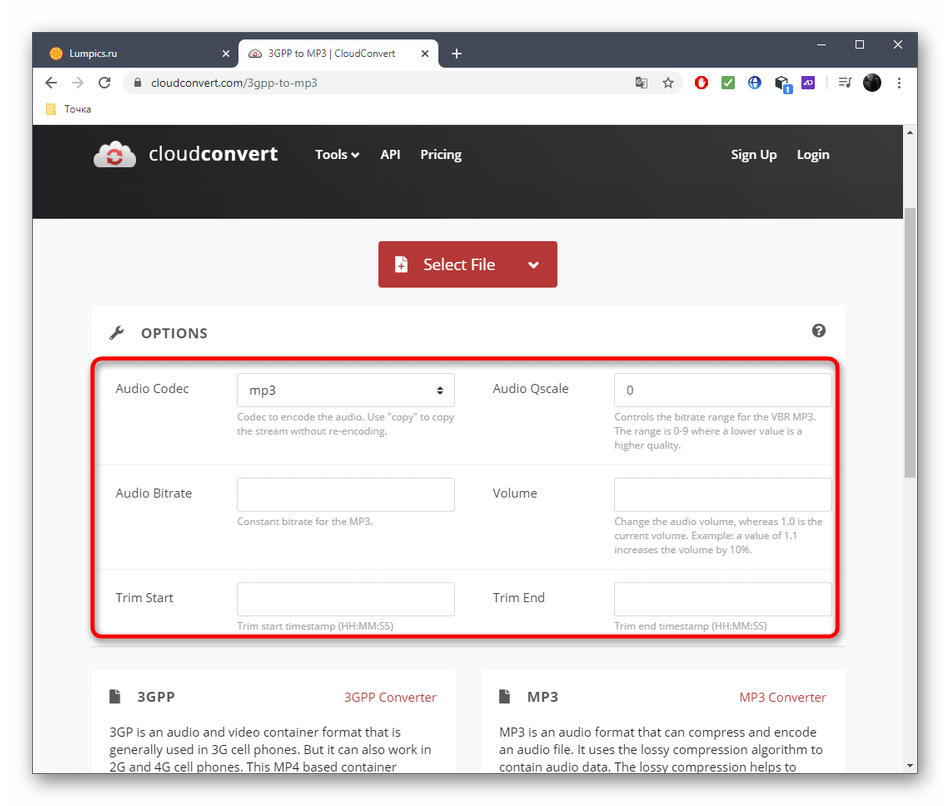
Лишь после выбора настроек следует приступать к добавлению файла, который будет обрабатываться. Для этого щелкните по «Select File».
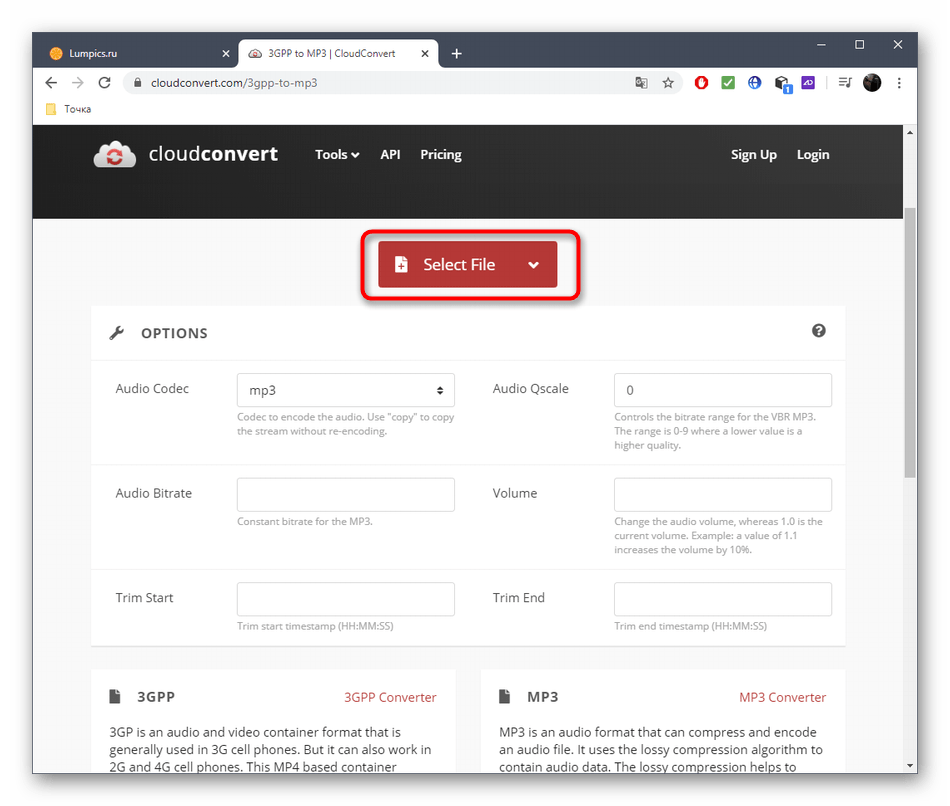
Уже по знакомой схеме выберите в «Проводнике» требуемый элемент.
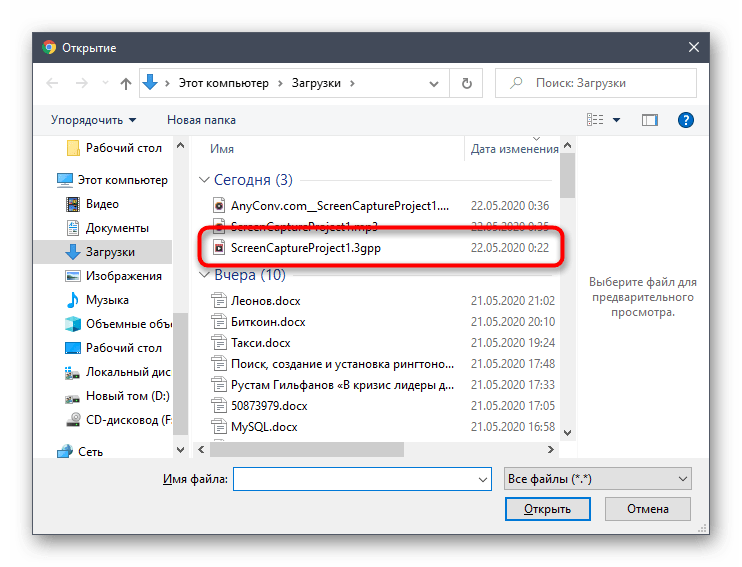
Добавьте еще несколько файлов, к которым будут применены те же настройки, если это требуется.
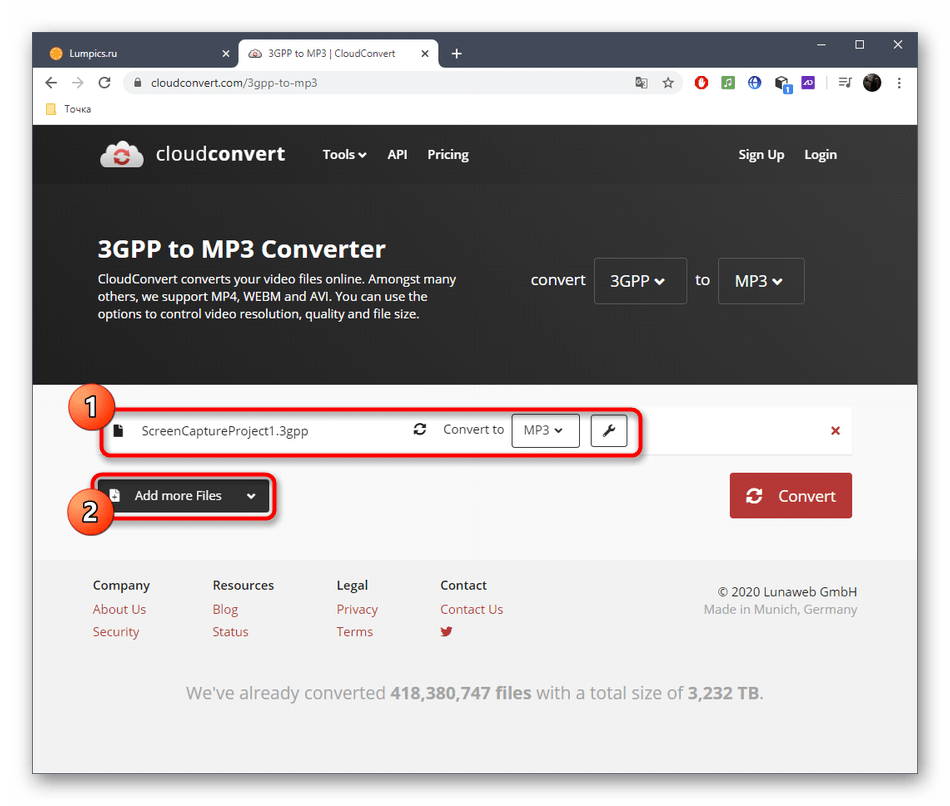
Нажмите «Convert», чтобы запустить процесс обработки.
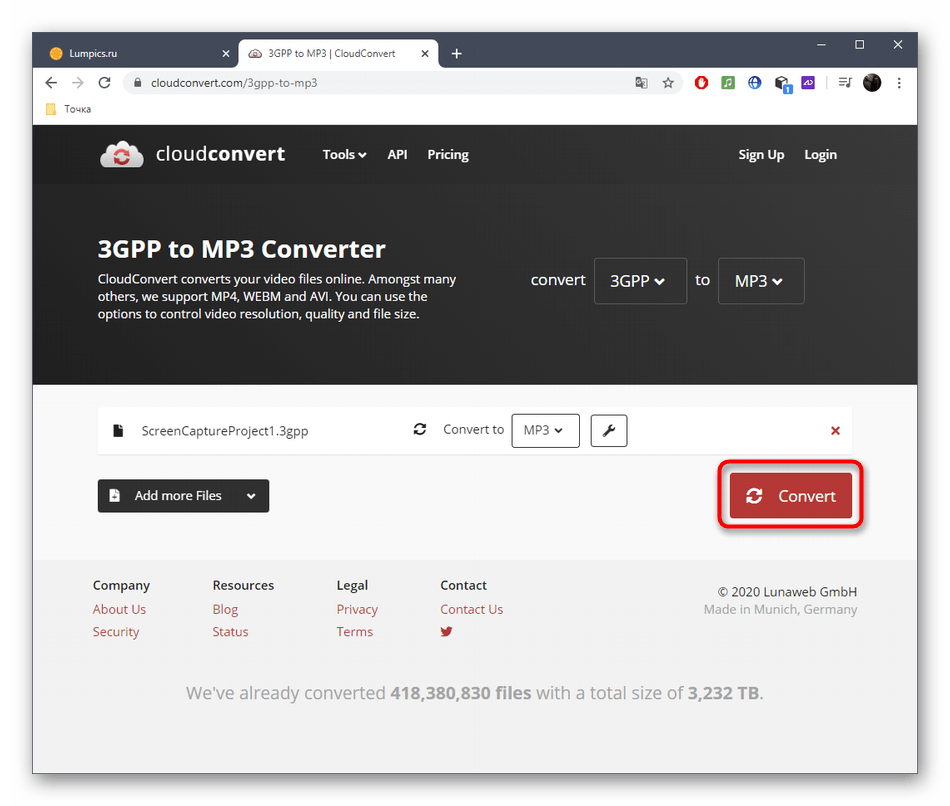
Ожидайте его окончания, следя за процессом через специальные надписи в строках.
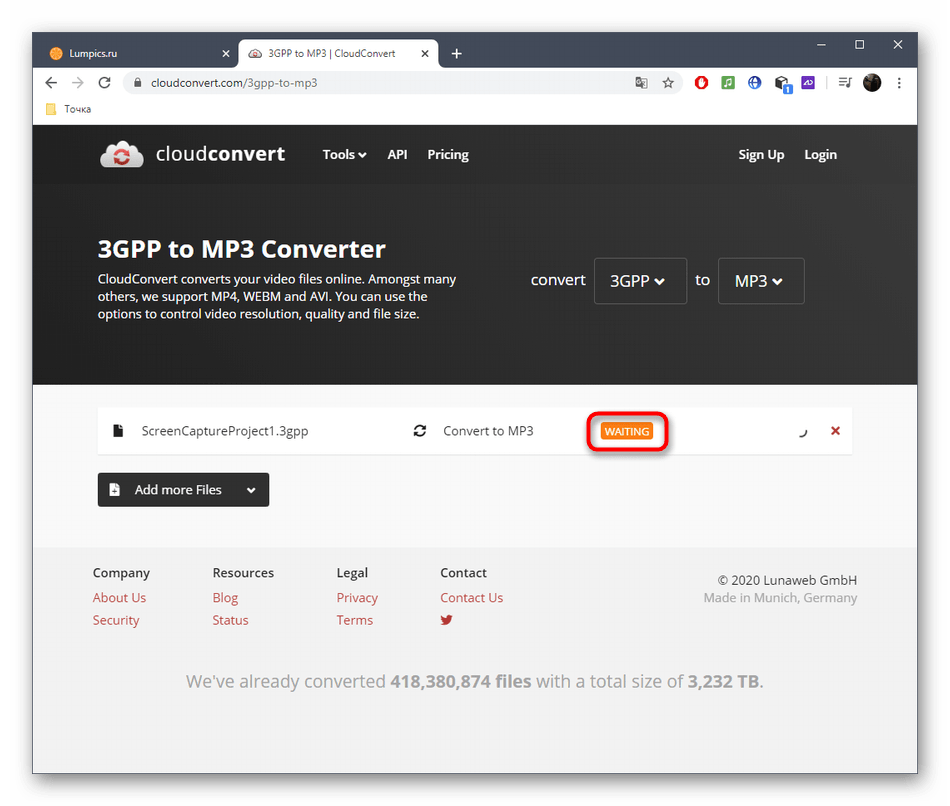
Прослушайте готовую композицию и скачайте ее, если результат вас устраивает.
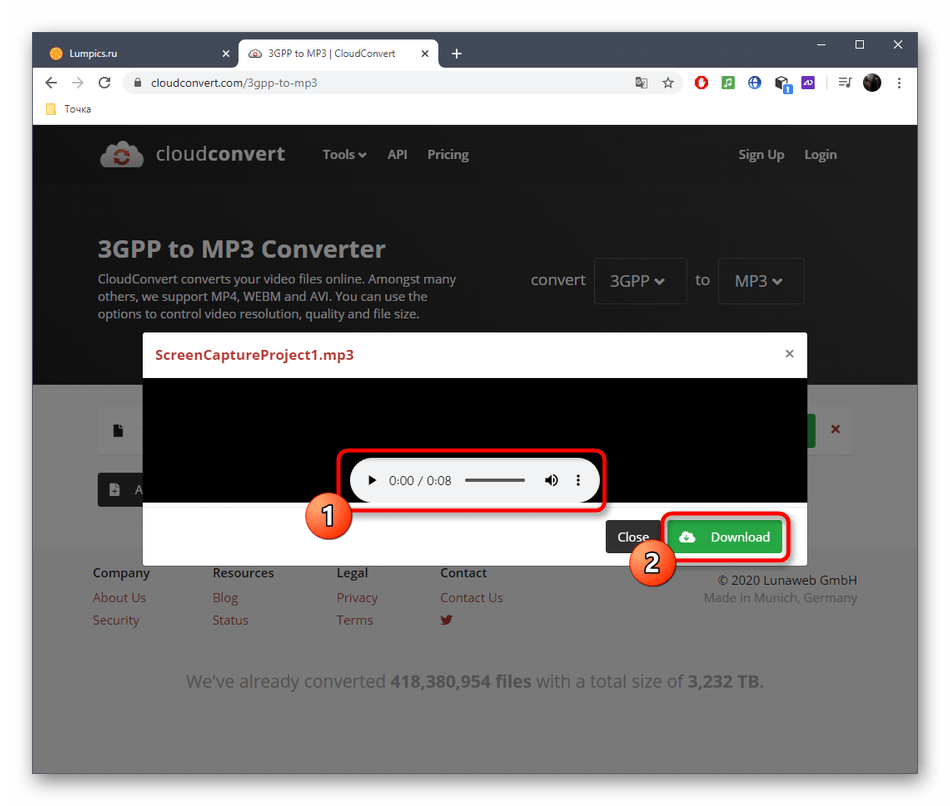
Приступайте к дальнейшему взаимодействию с MP3-файлом.
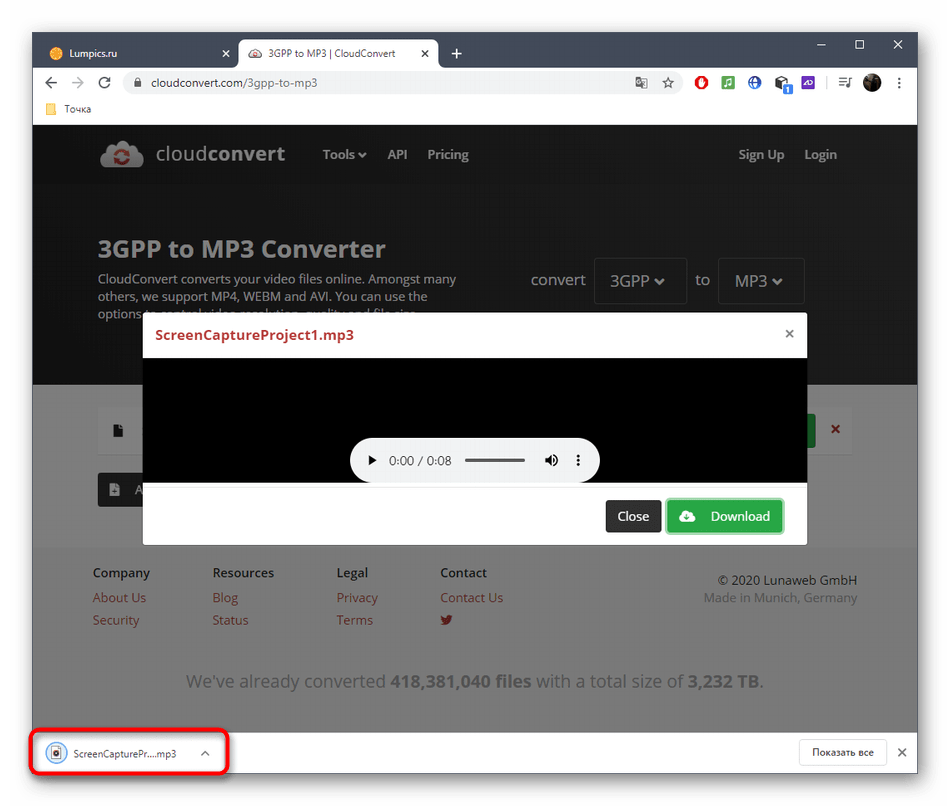
Формат 3GPP можно конвертировать и при помощи полноценного программного обеспечения, если описанные методы вам не подходят. Об этом более детально читайте в статье от другого нашего автора по ссылке ниже.
 Мы рады, что смогли помочь Вам в решении проблемы.
Мы рады, что смогли помочь Вам в решении проблемы.
Добавьте сайт Lumpics.ru в закладки и мы еще пригодимся вам.
Отблагодарите автора, поделитесь статьей в социальных сетях.
 Опишите, что у вас не получилось. Наши специалисты постараются ответить максимально быстро.
Опишите, что у вас не получилось. Наши специалисты постараются ответить максимально быстро.
Онлайн-конвертування файлів формату 3GPP в MP3
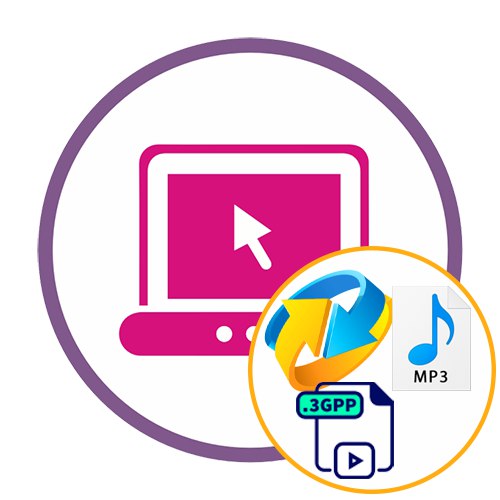
Спосіб 1: Zamzar
Онлайн-сервіс Zamzar — одне з найпростіших рішень для конвертації файлів формату 3GPP в MP3. Для цього користувачеві потрібно виконати лише кілька дій.
-
Клацніть по посиланню вище, щоб потрапити на головну сторінку сайту. Там натисніть на кнопку «Додати файли».
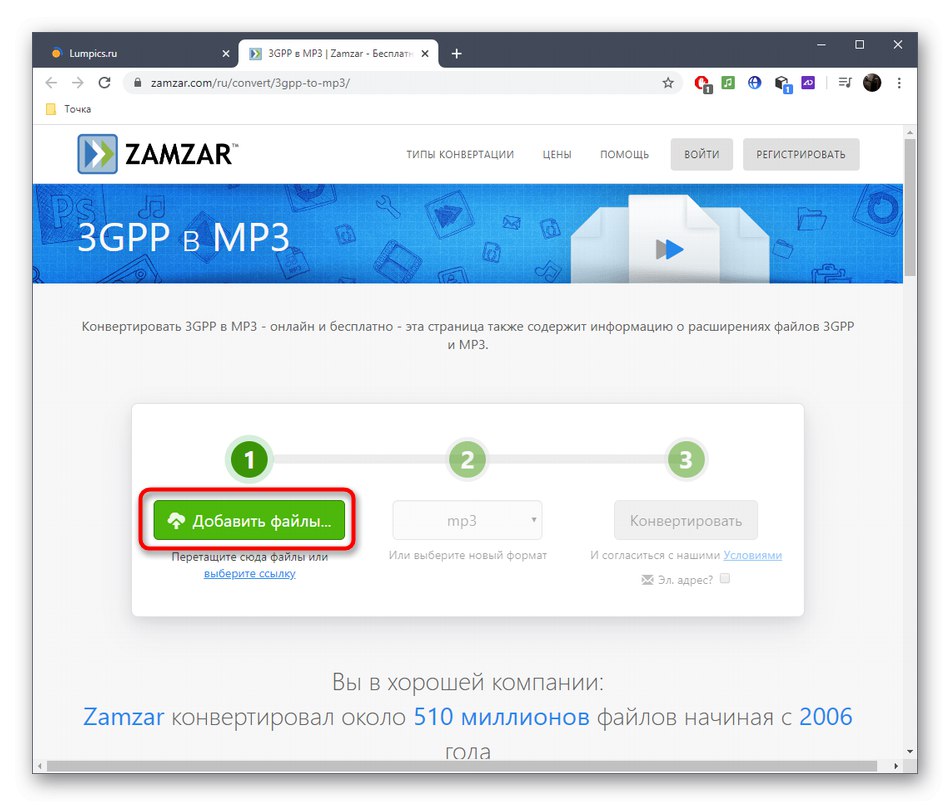
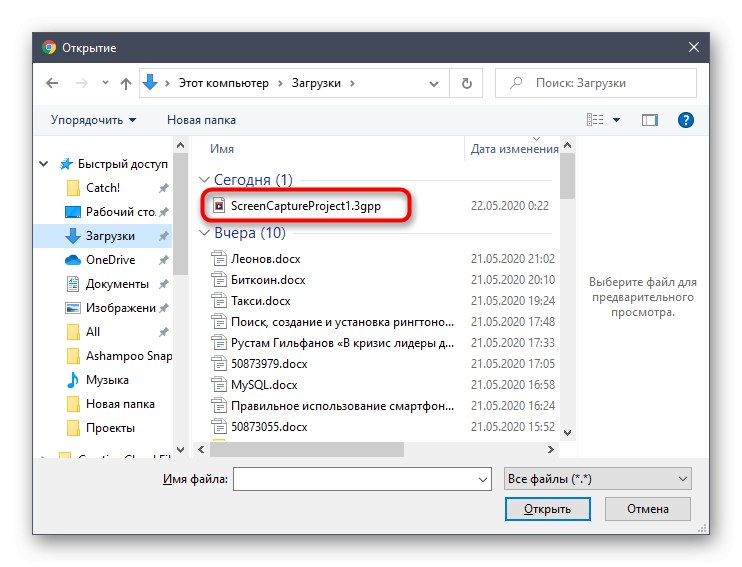
Переконайтеся в тому, що формат перетворення обраний вірно, а потім переходите далі.
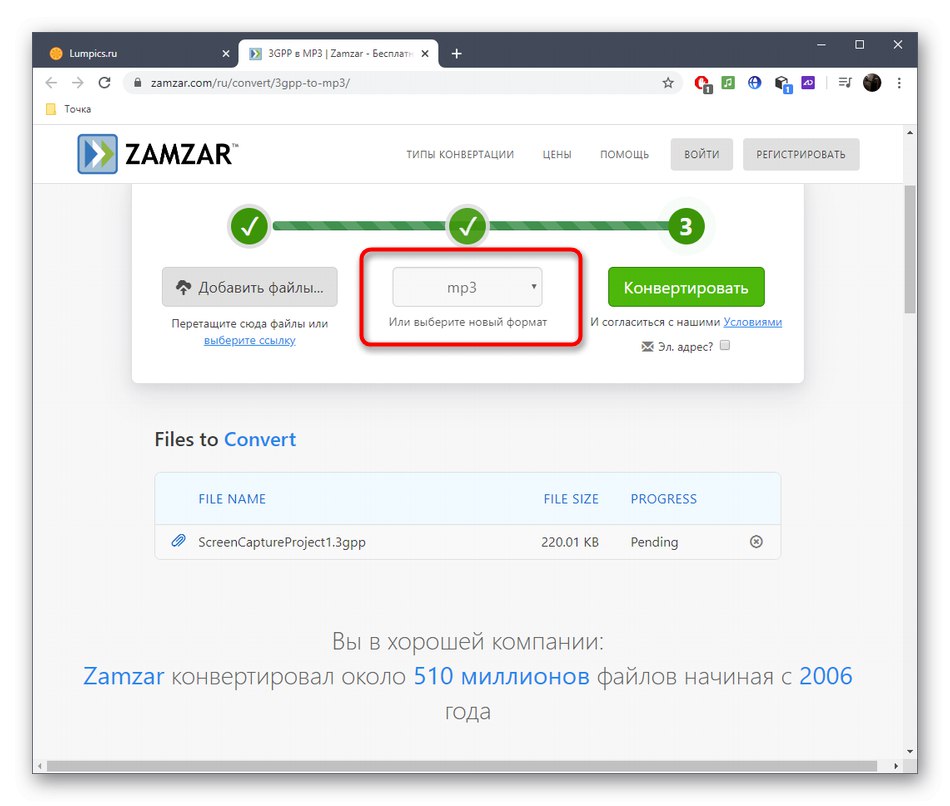
За необхідності перетягніть або завантажте ще файли, якщо хочете зробити пакетну обробку. Переглядайте їх список на цій же вкладці нижче.
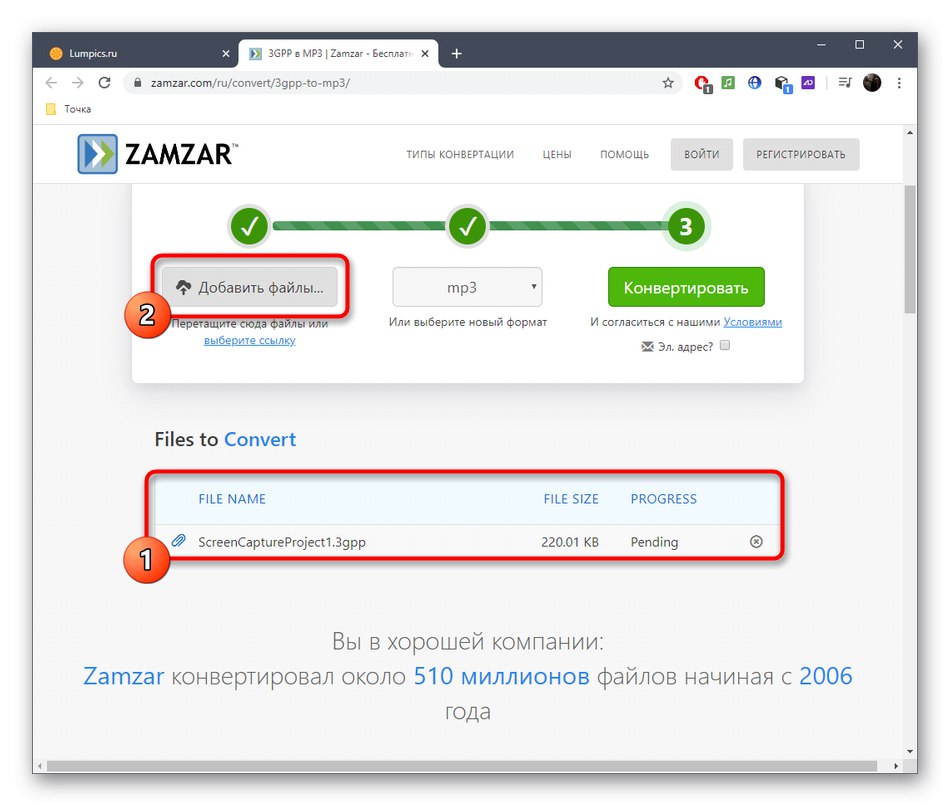
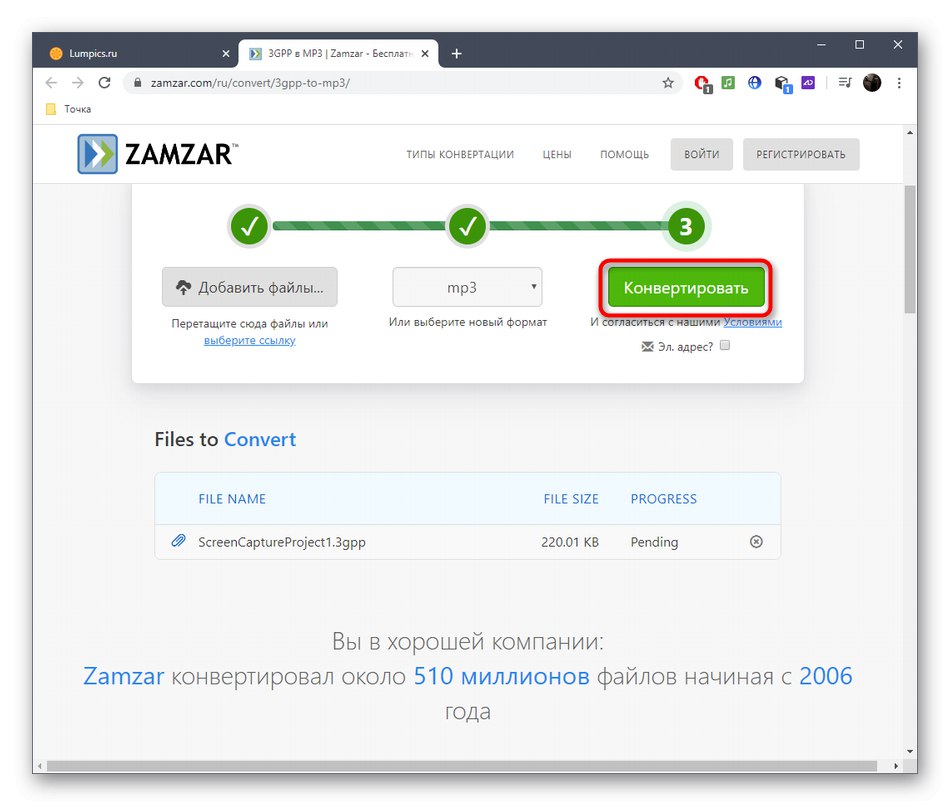
Чекайте кілька хвилин, стежачи за прогресом в окремому полі, а перехід на нову вкладку після закінчення обробки станеться автоматично.
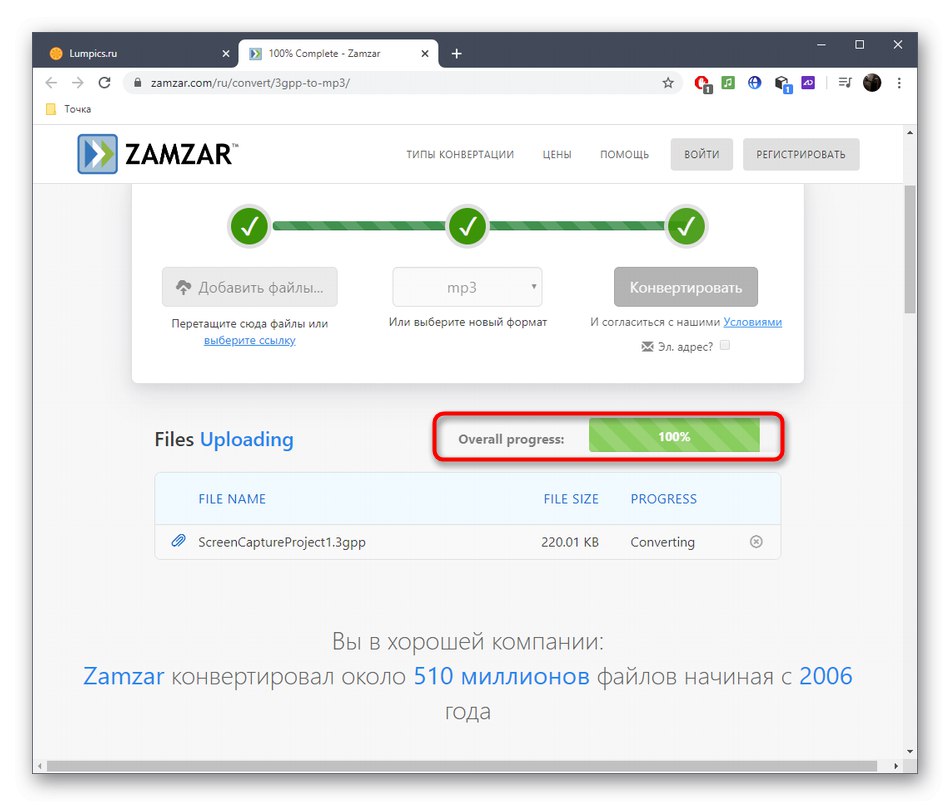
натисніть по «Download», Щоб завантажити отриманий файл.
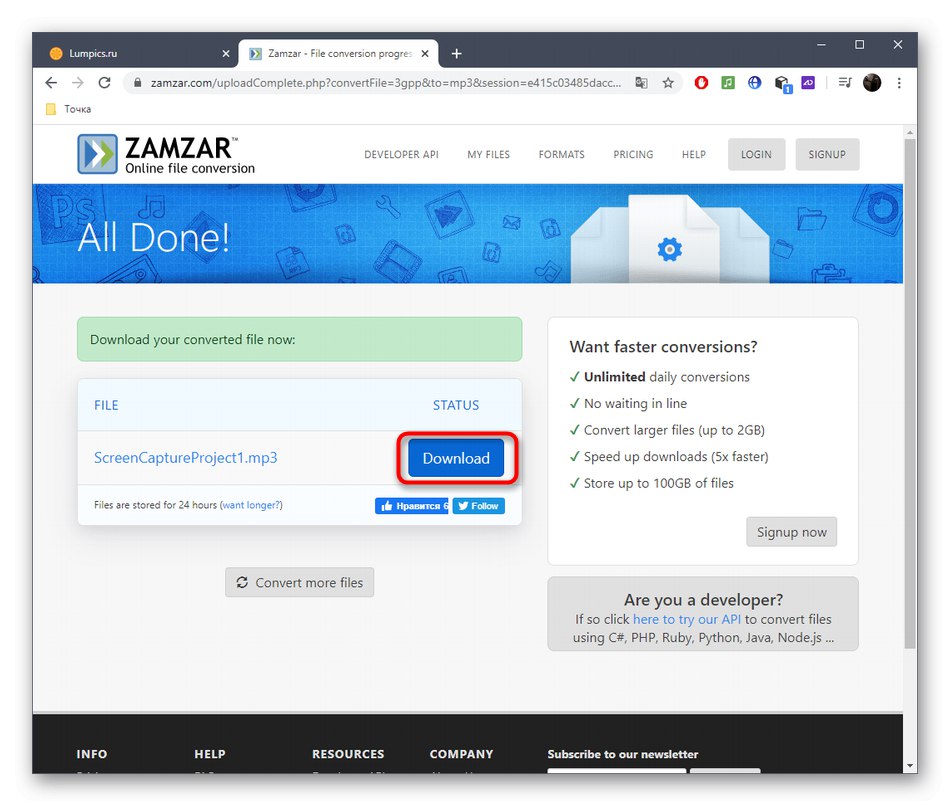
Дочекайтеся закінчення завантаження, а потім обов’язково відтворіть MP3-об’єкт, щоб перевірити якість звучання і відсутність артефактів, які іноді з’являються після не зовсім вдалої обробки.
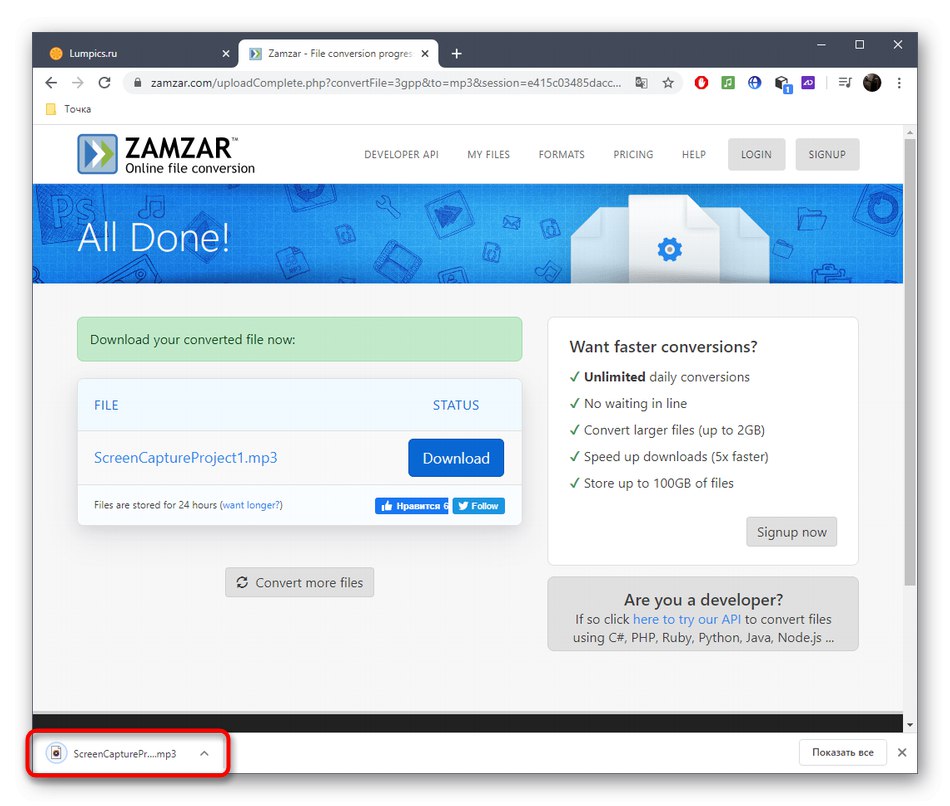
Спосіб 2: AnyConv
Якщо вам потрібно просто перетворити файл, але попередній онлайн-сервіс з якихось причин не підходить, скористайтеся AnyConv. Взаємодія з цим веб-ресурсом відбувається приблизно за таким же алгоритмом.
-
Після відкриття головної сторінки сайту AnyConv натисніть «Вибрати файл».
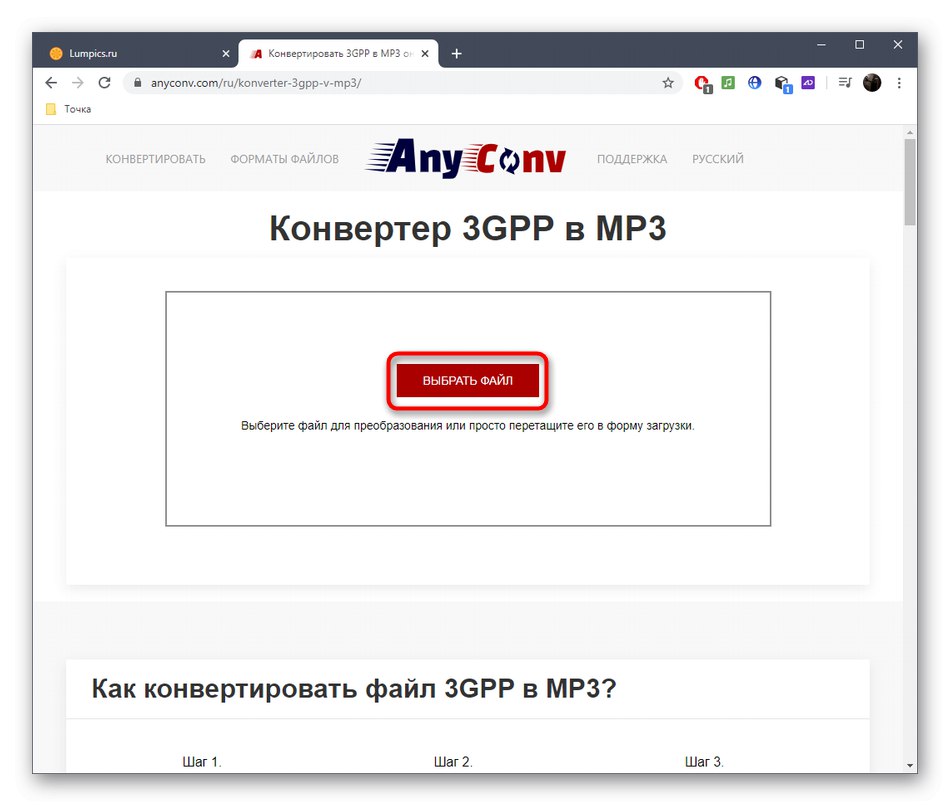
В «Провіднику» відшукайте, виділіть і відкрийте відповідний об’єкт.
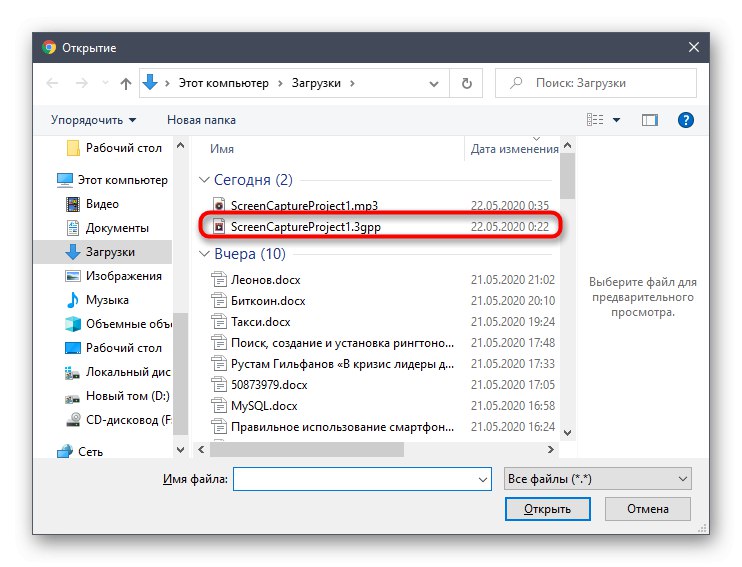
Встановіть кінцевий формат і натисніть «Конвертувати».
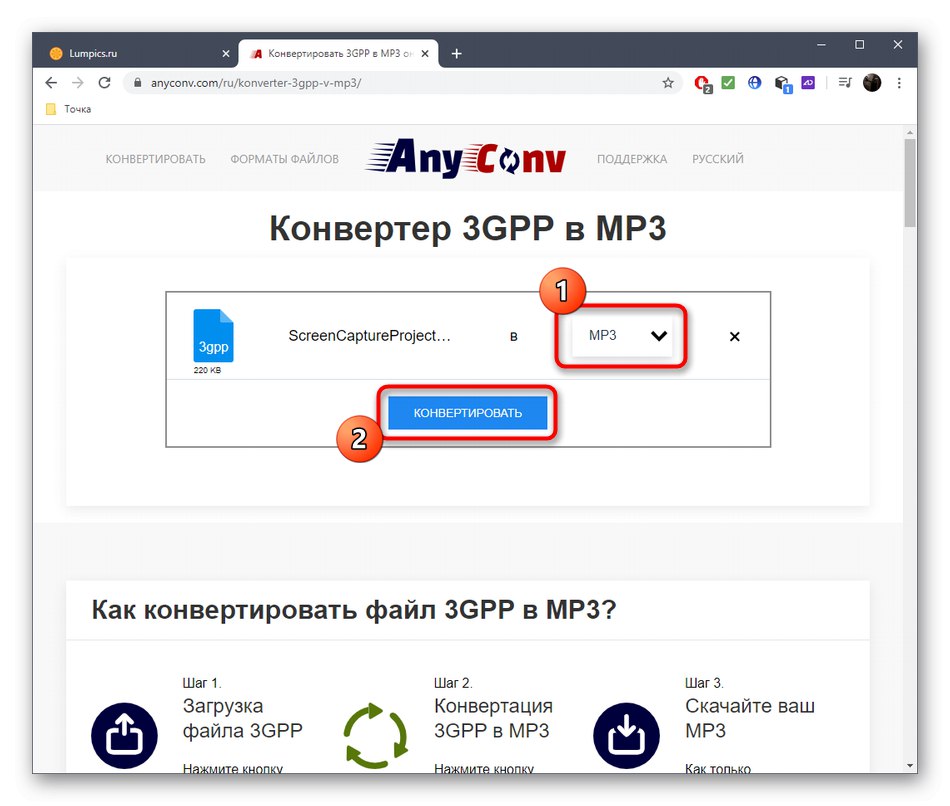
Процес перетворення не займає багато часу, особливо якщо файл важить всього кілька мегабайт. Потім з’явиться кнопка «Завантажити MP3», Натискання по якій запускає завантаження перетвореного файлу на локальне сховище.
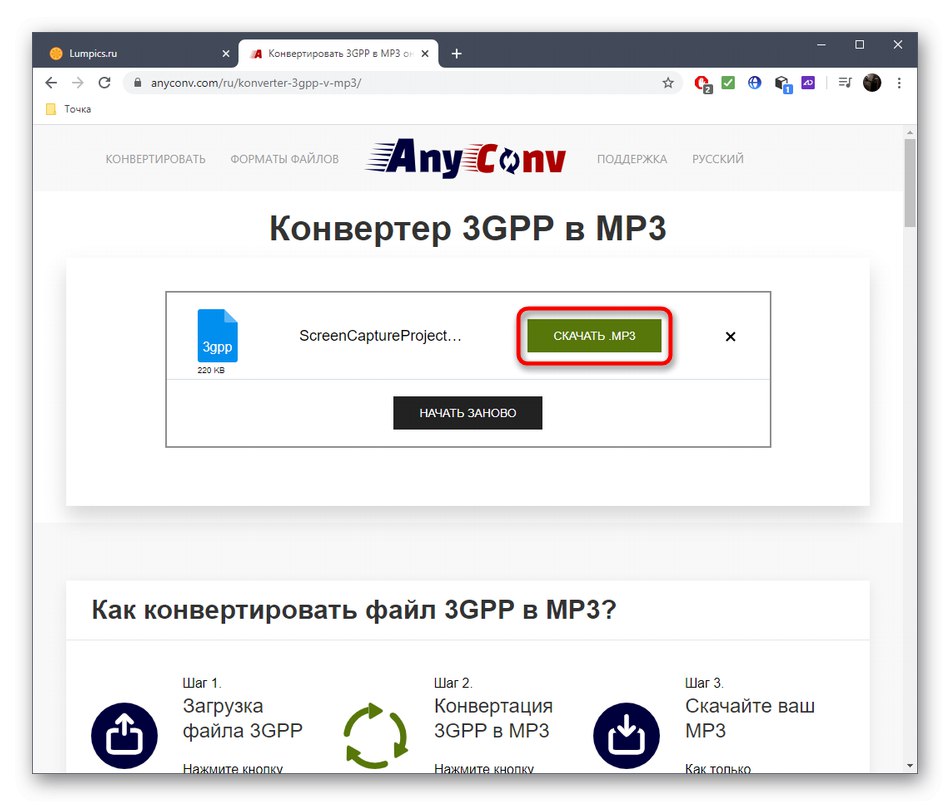
Знову згадаємо про необхідність обов’язкового прослуховування отриманого аудіо щоб уникнути можливих проблем, пов’язаних з невдалим конвертацією.
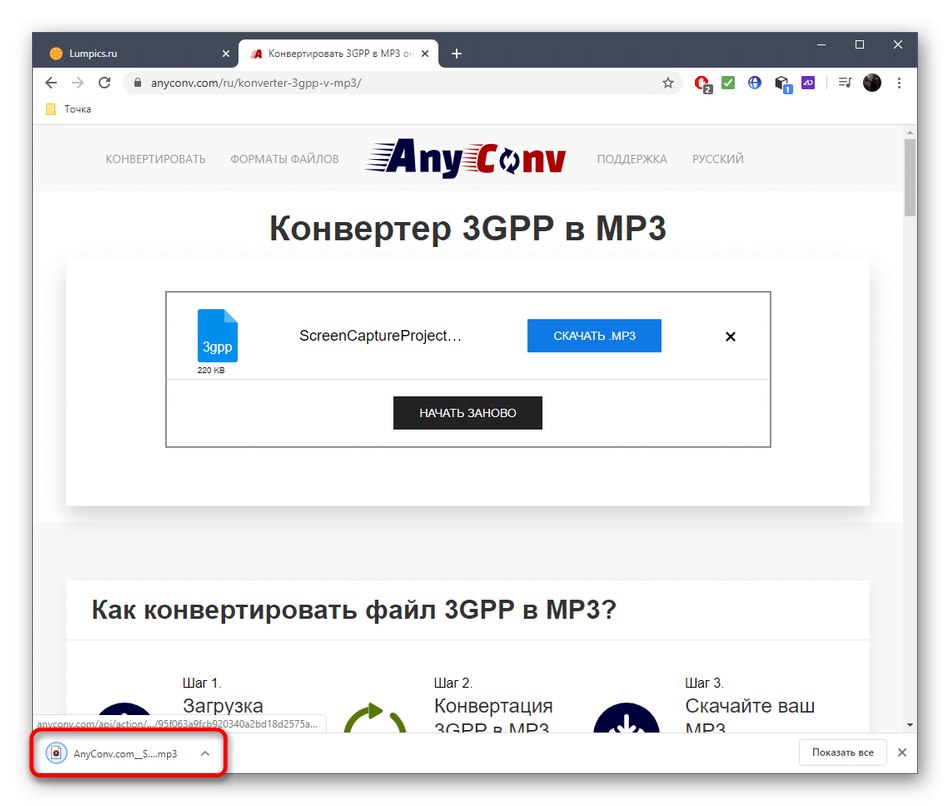
Спосіб 3: CloudConvert
Завершальний метод, пов’язаний з використанням CloudConvert, підійде всім тим користувачам, хто при обробці хоче задати додаткові параметри для MP3. Тоді для реалізації цієї операції буде потрібно виконати такі дії:
-
Відкрийте головну сторінку онлайн-сервісу CloudConvert і переконайтеся в тому, що формати файлів для конвертації встановлені правильно.
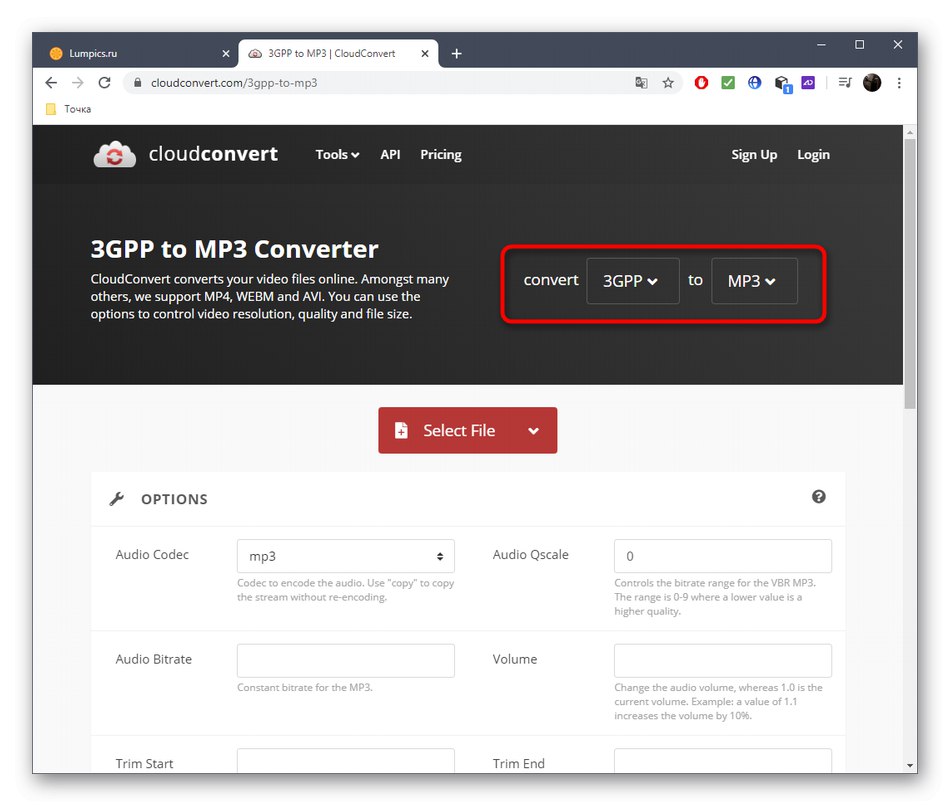
- «Audio Codec». Визначається автоматично як MP3, тому міняти його не потрібно.
- «Audio Bitrate». Тут можна вписати значення бітрейта, щоб обмежити його в кінцевій записи, зменшивши тим самим її розмір.
- «Trim Start». Вказується, чи треба обрізати початок запису і до якого моменту.
- «Audio Qscale». Використовується для змінного бітрейта, але звичайному користувачеві практично ніколи не потрібно міняти це значення.
- «Volume». Тут напишіть в процентному співвідношенні, на скільки хочете підняти або опустити гучність.
- «Trim End». Те ж саме, що обрізка початку, тільки визначає кінець запису.
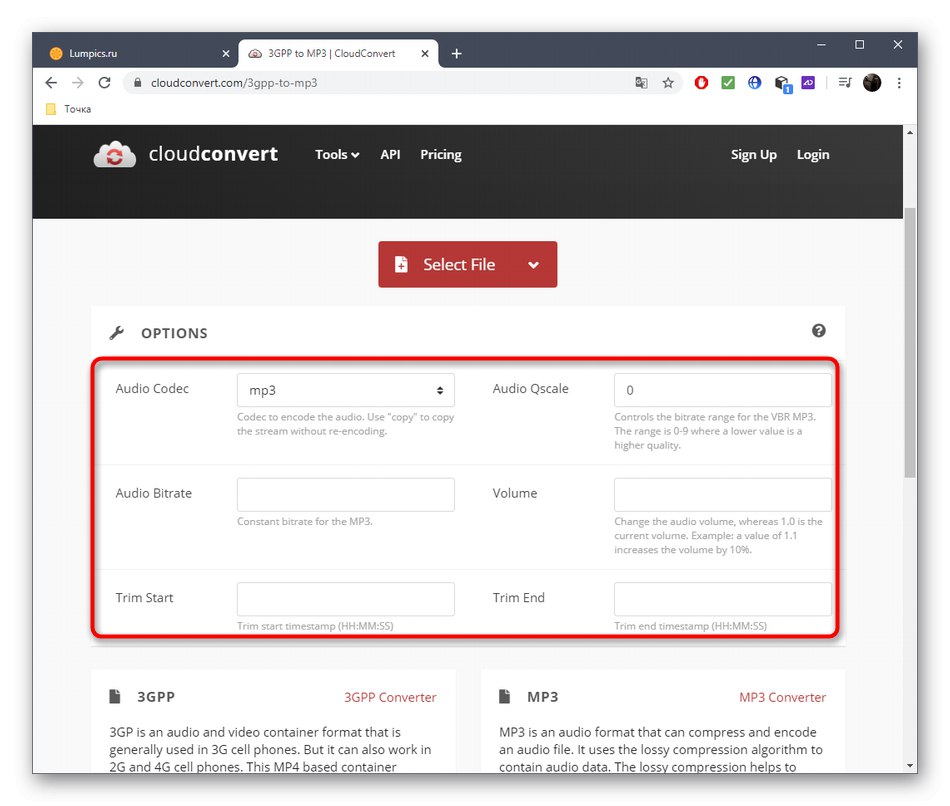
Лише після вибору налаштувань слід приступати до додавання файлу, який буде оброблятися. Для цього клацніть по «Select File».
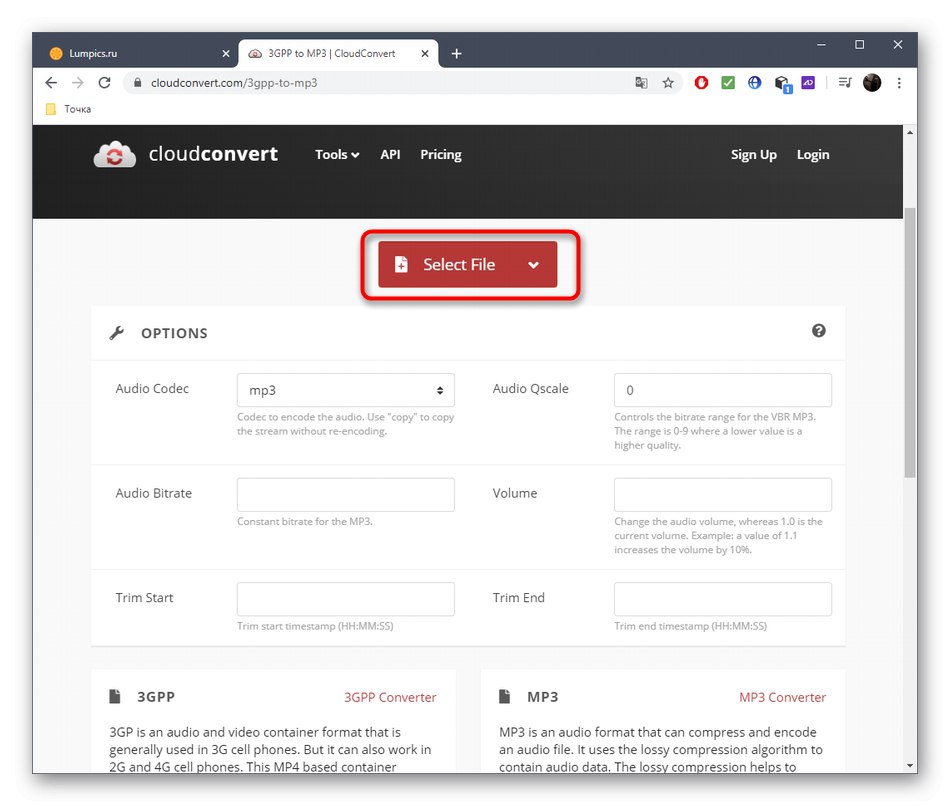
Вже по знайомій схемі виберіть в «Провіднику» необхідний елемент.
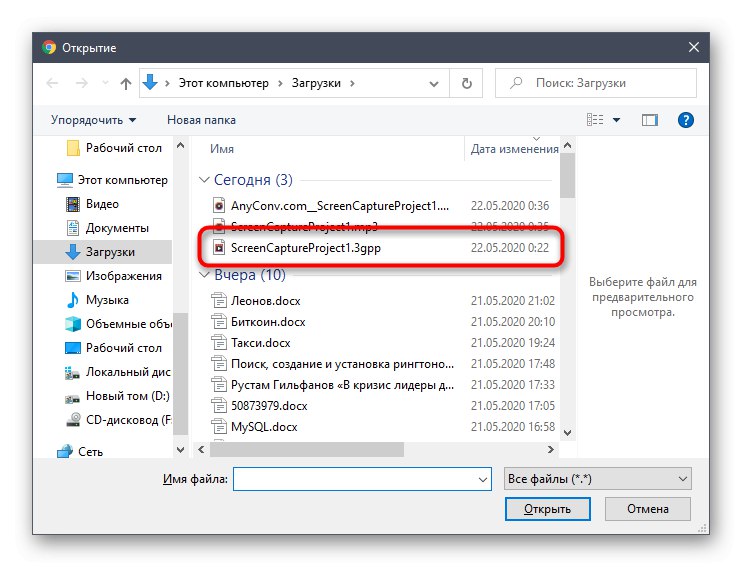
Додайте ще кілька файлів, до яких будуть застосовані ті ж настройки, якщо це потрібно.
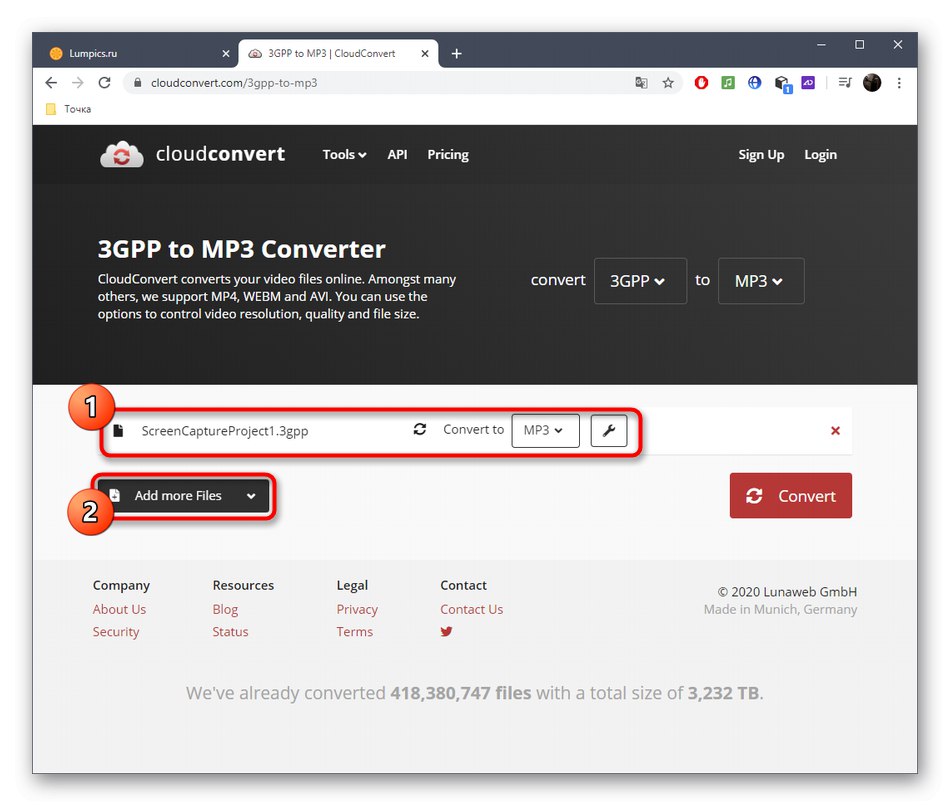
натисніть «Convert», Щоб запустити процес обробки.
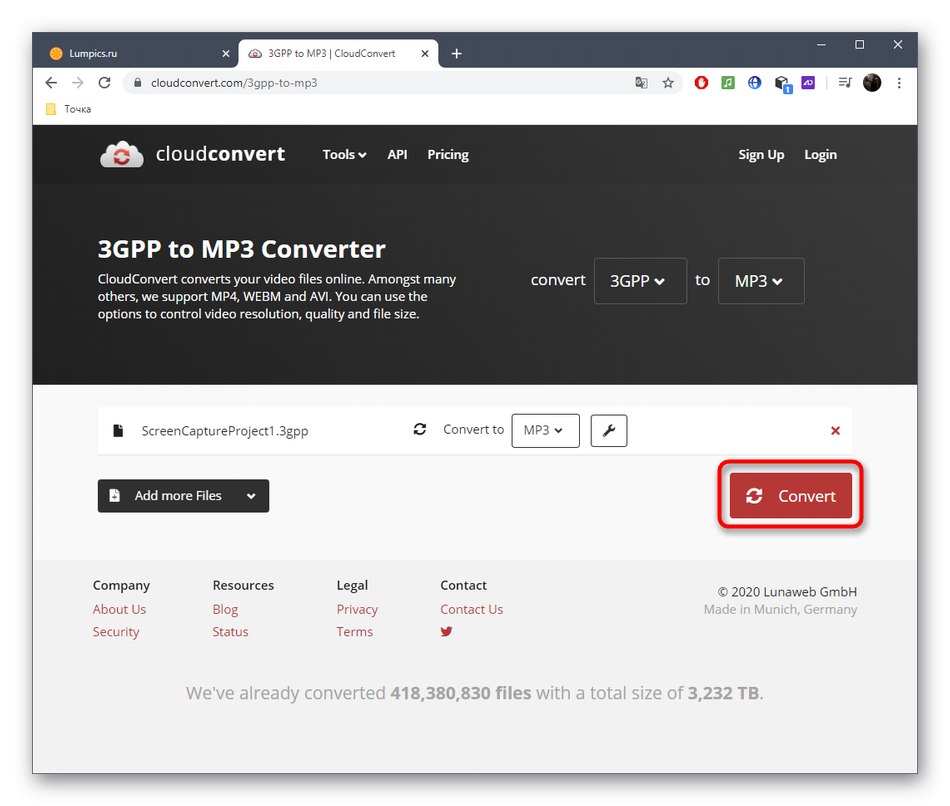
Чекайте його закінчення, стежачи за процесом через спеціальні написи в рядках.
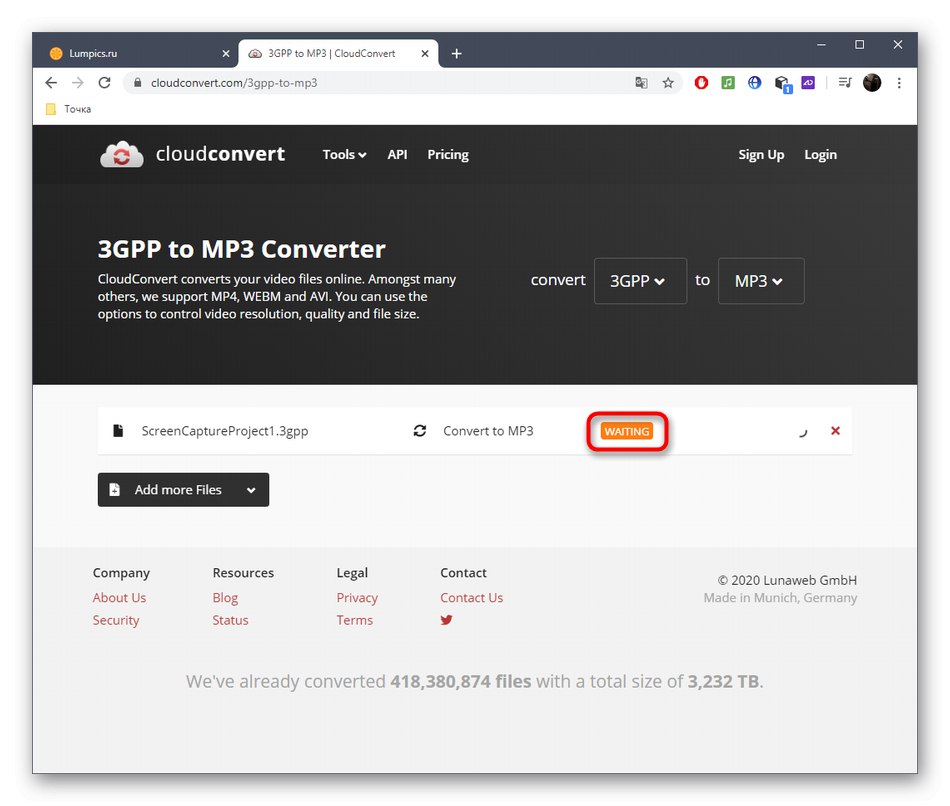
Прослухайте готову композицію і скачайте її, якщо результат вас влаштовує.
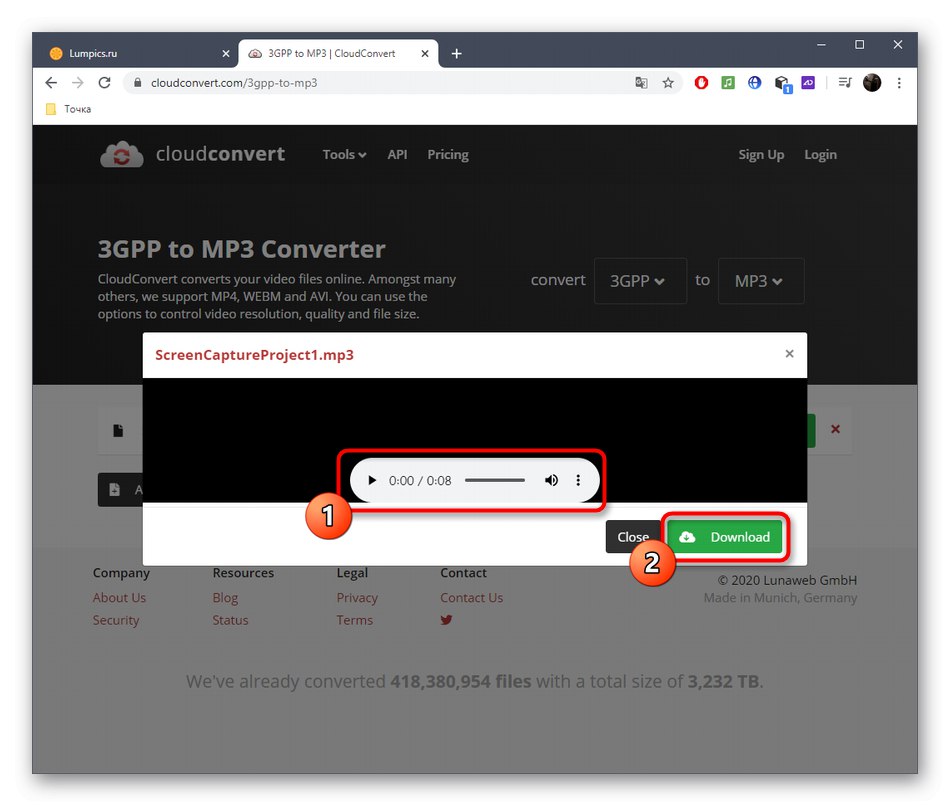
Приступайте до подальшої взаємодії з MP3-файлом.
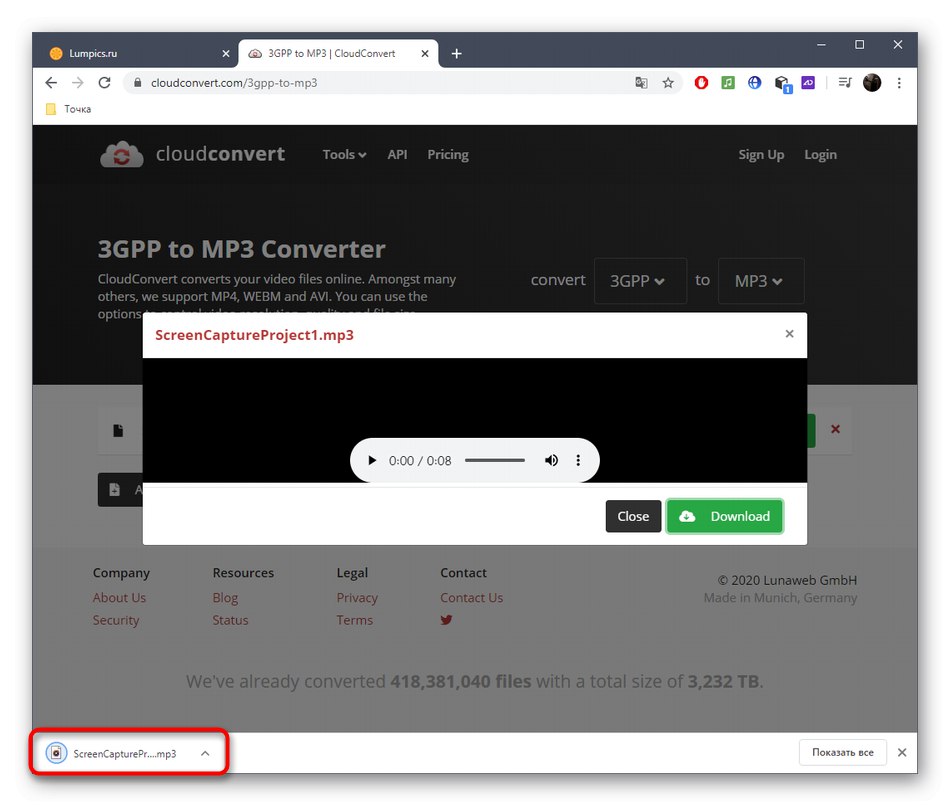
Формат 3GPP можна конвертувати і за допомогою повноцінного програмного забезпечення, якщо описані методи вам не підходять. Про це більш детально читайте в статті від іншого нашого автора по посиланню нижче.
3GPP в MP4
Конвертировать 3GPP в MP4 — онлайн и бесплатно — эта страница также содержит информацию о расширениях файлов 3GPP и MP4.
Перетащите сюда файлы или выберите ссылку
Максимальный размер файла 50МБ (хотите больше?)
Или выберите новый формат
И согласиться с нашими Условиями
Перетащите ваши файлы, чтобы их конвертировать
Мы сразу же ими займёмся
File Size Warning
You are attempting to upload a file that exceeds our 50MB free limit.
You will need to create a paid Zamzar account to be able to download your converted file. Would you like to continue to upload your file for conversion?
Files to Convert
Overall conversion/upload progress:
| File Name | File Size | Progress |
|---|
| Расширение файла | .3gpp |
| Категория | Video File |
| Описание | 3GPP была разработана, чтобы удолитворить запросы глобальной мобильной системы нового поколения с целью улучшить раздачу файлов и создать универсальный формат для всех мобильных систем. 3GPP покрывают практически весь рынок GSM. |
| Действия | 3GPP в MP4 — Конвертировать файл сейчас View other video file formats |
| Технические детали | Файл 3GPP сохраняет видео элемент как MPEG-4 Part 2 / H.263 / MPEG-4 Part 10 (H.264) и аудио элемент как AMR-NB / AMR-WB / AMR-WB + / AAC-LC / HE -AAC V1. Это мультимедийный формат определяется Проектом партнерства третьего поколения (3GPP) для 3G UMTS мультимедийных услуг. Он используется в основном на 3G мобильных телефонax, но и могут быть воспроизведены на некоторых 2G и 4G телефонax. |
| Ассоциированные программы | QuickTime Player VLC Media Player Windows Media Player |
| Разработано | 3rd Generation Partnership Project (3GPP) |
| Тип MIME | video/3gpp audio/3gpp |
| Полезные ссылки | Более подробная информация о 3GPP Официальная спецификация от 3GPP организации Convert 3GPP file |
| Расширение файла | .mp4 |
| Категория | Video File |
| Описание | MP4 файлы (MPEG-4 Part 14) это мультимедийные файлы. MP4 это формат, который может хранить видео, аудио и данные субтитров (в зависимости от содержания). С тех пор, как магазины, такие как ITunes используют этот формат, и он используется с iPod и PlayStation Portable (PSP), MP4 файлы стали более распространенными. |
| Действия | MP4 Converter View other video file formats |
| Технические детали | MPEG-4 Part 14 или MP4, формально ISO / IEC 14496-14: 2003, является мультимедийным форматом файла указанный как Part MPEG-4. Это наиболее часто используемыq для хранения цифрового видео и цифрового аудио потоков, особенно тех, которые определены MPEG, но также может быть использован для хранения других данных, таких как субтитры и неподвижные изображения. Как и большинство современных форматов контейнеров, MPEG-4 Part 14 позволяет потоковое вещание через интернет. Отдельная дорожка используется для включения информации о потоке. Единственное официальное расширение файла MPEG-4 Part 14 это .mp4. |
| Ассоциированные программы | Apple QuickTime Player Apple iTunes Microsoft Windows Media Player VideoLAN VLC Media Player |
| Разработано | Moving Picture Experts Group |
| Тип MIME | audio/mpeg |
| Полезные ссылки | Подробная информация о формате MP4 Как проигрывать файлы MP4 MP4 Converter |
Преобразование файлов 3GPP
Используя Zamzar можно конвертировать файлы 3GPP во множество других форматов
- 3gpp в 3g2 (3GPP2 Multimedia File)
- 3gpp в aac (Advanced Audio Coding File)
- 3gpp в ac3 (AC3 Audio File)
- 3gpp в avi (Windows video file)
- 3gpp в flac (Free Lossless Audio Codec)
- 3gpp в flv (Flash video)
- 3gpp в gif (Compuserve graphics interchange)
- 3gpp в ipad (MPEG-4 (H264) Video File)
- 3gpp в ipod (MPEG-4 Video File)
- 3gpp в mov (Apple QuickTime Movie)
- 3gpp в mp3 (Compressed audio file)
- 3gpp в mp4 (MPEG-4 Video File)
- 3gpp в mpg (Moving Picture Experts Group File)
- 3gpp в ogg (Ogg Vorbis Compressed Audio File)
- 3gpp в wav (Windows audio file)
- 3gpp в webm (Multimedia Container Format)
- 3gpp в wmv (Windows Media Video)












